Př ručka pro uživatele POSITIP 855. Listopad Frézován
|
|
|
- Růžena Beránková
- před 8 lety
- Počet zobrazení:
Transkript
1 Př ručka pro uživatele POSITIP 855 Listopad 1999 Frézován
2 Obrazovka textová hlášen vstupn řádek grafická polohovac pomůcka provozn režim nebo funkce referenčn značky byly přejety symboly provozn ch režimů, aktuáln provozn režim je zvýrazněn symbol lišt softkláves lištasoftkláves (s 5 softklávesami) softklávesy posuv vztažný bod Symboly za údajem polohy: : aktivn faktor změny měř tka nebo př davek : indikován průměr č slo nástroje a osa nástroje Klávesnice parametry a nastaven, změna 5 softkláves (funkce závis na poli přiřazeném na obrazovce) MOD INFO HELP funkce INFO volba/zrušen vysvětlivky volba/zrušen zadáván č selných hodnot 0 změna znaménka smazán vstupn hodnoty nebo chybového hlášen listován stránkami obrazovky CE ENT převzet zadán označen řetězcových kót skok o jednu lištu softkláves zpět vstup do bloku programu za účelem změny nebo přepnut provozn ch parametrů volba provozn ho režimu GOTO vyvolán bloku programu nebo provozn ho parametru přepnut vztažného bodu; volba vstupn ch pol
3 Platnost této př ručky Tato př ručka plat pro POSITIPy od verze softwaru 246 xxx 05. Tři x zde znamenaj libovolná č sla. Verze softwaru Vašeho př stroje je uvedena na nálepce na zadn straně skř nky. Provozn prostřed Tato př ručka vysvětluje funkce ř zen POSITIP 855 pro frézován. Funkce pro soustružen jsou popsány v samostatném návodu. Zař zen odpov dá tř dě A podle EN a je určeno předevš m k použ ván v průmyslovém prostřed. Účelné použ ván př ručky Tato př ručka se skládá ze dvou část : Část I: Návod pro uživatele od str. 5 Část II: Technické informace od str. 81 Návod pro uživatele Při každodenn m použ ván Vašeho POSITIPu budete pracovat výlučně s návodem pro uživatele (část I). Pro nováčky u POSITIPu poslouž tato př ručka jako učebn pomůcka. Úvodem stručně vysvětluje některé důležité základn věci a podává přehled o funkc ch POSITIPu. Potom se každá jednotlivá funkce vysvětluje na př kladu, který lze ihned realizovat na stroji. Nemus te se tedy zbytečně trápit nějakou teori. Jako začátečn k na POSITIPu byste si měl všechny př klady důsledně procvičit. Pro znalce POSITIPu představuje tato př ručka orientačn a informačn pomůcku. Přehledná struktura př ručky a seznam hesel umožňuj snadno nalézt hledaný tématický okruh. Technické informace Chcete-li POSITIP přizpůsobit určitému stroji nebo využ vat rozhran, najdete všechny potřebné informace v odd le Technické informace (část II). Seznam hesel Na stránkách 113 až 115 najdete seznam hesel pro obě části této př ručky. POSITIP 855 Návod pro uživatele
4 Návody a pokyny Schématické návody doplňuj každý př klad v této př ručce. Maj tuto strukturu: Zde jsou zobrazeny klávesy, které mus te stisknout. Zde se vysvětluje funkce kláves nebo pracovn krok. Pokud je to nutné, jsou zde i doplňkové informace. Zde jsou zobrazeny klávesy, které mus te stisknout. V ý z v a k z a d á n Zde se vysvětluje funkce kláves nebo pracovn krok. Pokud je to nutné, jsou zde i doplňkové informace. Následuje-li po posledn m pokynu ještě šipka, znamená to, že návod pokračuje na dalš straně. Výzva k zadán se objev při některých úkonech (ne však vždy) na obrazovce POSITIPu nahoře. V jednotlivých návodech jsou výzvy k zadán zobrazeny vždy na šedém podkladu. Jsou-li dva návody odděleny čárkovanou čarou, můžete mezi oběma úkony volit. U některých úkonů je nav c vpravo zobrazena obrazovka, která se objev po stisknut klávesy. Zkrácené návody Zkrácené návody doplňuj př klady a vysvětlivky. Šipka ( ) zde znamená nové zadán nebo pracovn krok. Zvláštn upozorněn v této př ručce Obzvláště důležité informace se uváděj vždy samostatně v šedém pol čku. Těmto pokynům věnujte zvýšenou pozornost. Pokud byste tato upozorněn nerespektovali, mohlo by se např. stát, že některé funkce nebudou pracovat tak, jak si přejete, nebo že dojde k poškozen nástroje nebo obrobku. Symboly v upozorněn ch Každé upozorněn je vlevo označeno symbolem, který informuje o významu tohoto upozorněn resp. pokynu. Všeobecné upozorněn, např. na chován POSITIPu. Důležité upozorněn, které je např. potřebné pro funkci určitého nástroje. Výstraha před nebezpeč m úrazu proudem, např. při otevřen krytu. Návod pro uživatele POSITIP 855
5 Část I: Návod pro uživatele I - 1 Základy polohovac ch údajů... 7 I I - 2 Práce s ř zen m POSITIP prvn kroky Než začnete Zapnut POSITIPu Provozn režimy POSITIP Tři funkce HELP, MOD a INFO Volba funkc softkláves Integrovaný návod pro uživatele Chybová hlášen Volba měrové soustavy Volba indikace úhlů Zadán délky a průměru nástroje Vyvolán dat nástroje Nastaven vztažného bodu: najet na polohy a zadán aktuáln ch hodnot Sn mac funkce k nastaven vztažného bodu Indikace poloh a naj žděn na ně I - 3 Vrtac plány a pravoúhlá kapsa D ry na kružnici Řady děr Frézován pravoúhlé kapsy I - 4 POSITIP programován POSITIP v provozn m režimu ULOŽENÍ PROGRAMU Volba programu Smazán programu Zadán programu Zadáván programových bloků Vyvolán dat nástrojů v programu Převzet poloh: provozn režim Teach-In Vrtac plány v programu Frézován pravoúhlé kapsy v programu Zadán přerušen programu Podprogramy a opakován části programu Změna programových bloků Smazán programových bloků Přenosy programů přes datové rozhran I - 5 Prováděn programů I - 6 Kalkulátor, stopky a výpočet řezných podm nek: Funkce INFO Volba funkce INFO Řezné podm nky: výpočet otáček vřetena S a posuvu F Stopky Funkce kalkulátoru I - 7 Uživatelské parametry: funkce MOD Faktor změny měř tka Zadáván uživatelských parametrů Část II: Technické informace... od str. 81 Seznam hesel... od str. 113 Návod pro uživatele
6 I - 1 Základy polohovac ch údajů I - 1 Základy definice polohy Jsou-li Vám běžné pojmy soustava (systém) souřadnic, př růstkový (inkrementáln ) rozměr, absolutn rozměr, c lová poloha, aktuáln poloha a zbývaj c dráha, pak můžete tuto kapitolu přeskočit. Vztažné soustavy Abychom mohli definovat polohy, potřebujeme vztažnou soustavu (vztažný systém). Tak např klad m sta na zeměkouli lze Labsolutně definovat jejich geografickými n. zeměpisnými souřadnicemi (koordinátami: lat. přiřazenými, Lsouřadnými; veličinami k udán resp. definici poloh) délka a š řka : s délkových a š řkových kruhů představuje absolutn vztažnou soustavu - na rozd l od relativn definice polohy, tj. ve vztahu k jinému, známému m stu. Kruh 0 zeměpisné délky (poledn k) na obrázku vpravo procház hvězdárnou v Greenwichi, kruh 0 zeměpisné š řky je rovn k. 90 Greenwich Obr. 1: Geografická soustava souřadnic je absolutn vztažná soustava Při obráběn obrobku na frézce, která je vybavena č selnou indikac polohy, se zpravidla vycház z kartézské (= pravoúhlé, pojmenované po francouzském matematikovi a filozofovi René Descartesovi, latinsky Renatus Cartesius; 1596 až 1650) soustavy souřadnic vázané na obrobek, tvořené třemi souřadnicovými osami X, Y a Z rovnoběžnými s osami stroje ; představ me-li si prostředn k pravé ruky ukazuj c ve směru osy nástroje od obrobku k nástroji, pak ukazuje ve směru kladné osy Z, palec ve směru kladné osy X a ukazováček ve směru kladné osy Y. +Y +Z +X +Y +Z +X Obr. 2: Označen a směry strojn ch os u frézky POSITIP 855 Návod pro uživatele 7
7 I - 1 Základy polohovac ch údajů Základy polohovac ch údajů Nastaven vztažného bodu Výkres obrobku zadává pro obráběn určitý tvarový prvek obrobku (nejčastěji roh obrobku) jako absolutn vztažný bod a př padně jeden nebo několik tvarových prvků jako relativn vztažné body. Při nastaven vztažného bodu se těmto vztažným bodům přiřad počátek absolutn soustavy resp. relativn ch soustav souřadnic: Obrobek vyrovnaný vůči strojn m osám se uvede do určité polohy ve vztahu k nástroji a indikace os se nastav bu na nulu nebo na př slušnou kladnou hodnotu (např. aby se vzal zřetel na radius nástroje). Y Z X Př klad: Výkres s několika relativn mi vztažnými body (podle DIN 406, část 11; obr. 171) , ,5 250 Obr. 3: Počátek pravoúhlé souřadnicové soustavy a nulový bod obrobku se spolu kryj. 216, , ±0, Př klad: Souřadnice d ry 1 : X = 10 mm Y = 5 mm Z = 0 mm (hloubka d ry: Z = 5 mm) Nulový bod pravoúhlé soustavy souřadnic lež na ose X 10 mm a na ose Y 5 mm v záporném směru od d ry 1. Y Z Obzvláště komfortně nastav te vztažné body pomoc dotykové sondy KT HEIDENHAIN ve spojen se sn mac mi funkcemi POSITIPu. 1 X 5 10 Obr. 4: D ru v poloze souřadnic 1 určuje soustava 8 Návod pro uživatele POSITIP 855
8 I - 1 Základy polohovac ch údajů Základy polohovac ch údajů C lová poloha, aktuáln poloha a zbývaj c dráha Polohy, do nichž se má nástrojem dojet, se nazývaj c lové polohy; poloha, v n ž se nástroj právě nacház, se nazývá aktuáln poloha. Vzdálenost mezi c lovou polohou a aktuáln polohou je zbývaj c dráha. Znaménko zbývaj c dráhy Zbývaj c dráha má kladné znaménko, poj žd -li se z aktuáln do c lové polohy v záporném směru osy. Zbývaj c dráha má záporné znaménko, poj žd -li se z aktuáln do c lové polohy v kladném směru osy. Y Z I R S X Absolutn polohy obrobku Každá poloha na obrobku je jednoznačně definována svými absolutn mi souřadnicemi. Př klad: Absolutn souřadnice polohy 1 : X = 20 mm Y = 10 mm Z = 15 mm Jestliže vrtáte nebo frézujete podle výkresu obrobku s absolutn mi souřadnicemi, pak naje te nástrojem na tyto souřadnice. Inkrementáln polohy obrobku Určitá poloha může být též vztažena na předchoz c lovou polohu: relativn nulový bod pak tedy lež na předchoz c lové poloze. Potom hovoř me o inkrementáln ch souřadnic ch (inkrement = př růstek) resp. o inkrementáln ch m rách nebo řetězcových kótách (protože poloha se udává v m rách na sebe navazuj c ch). Inkrementáln souřadnice se označuj p smenem I. Př klad: Inkrementáln souřadnice polohy 3 vztažené na polohu 2 Absolutn souřadnice polohy 2 : X = 10 mm Y = 5 mm Z = 20 mm Inkrementáln souřadnice polohy 3 : IX= 10 mm IY= 10 mm IZ = +15 mm Jestliže vrtáte nebo frézujete podle výkresu obrobku s inkrementáln mi souřadnicemi, pak naje te nástrojem o tyto souřadnice dále. Inkrementáln údaj polohy je tedy specifický relativn údaj polohy též údaj polohy jako zbývaj c dráha do c lové polohy (v tomto př padě lež relativn nulový bod v c lové poloze). Obr. 5: C lová poloha S, aktuáln poloha I a zbývaj c dráha R Y Y Z Z 15 5 X=20mm 0 2 IZ= 15mm Z=15mm 1 Y=10mm 3IY=10mm IX=10mm Obr. 6: Poloha 1 k př kladu Absolutn polohy obrobku 10 Obr. 7: Polohy 2 a 3 k př kladu Inkrementáln polohy obrobku X X POSITIP 855 Návod pro uživatele 9
9 I - 1 Základy polohovac ch údajů Základy polohovac ch údajů Př klad: Výkres obrobku s okótován m souřadnic (podle DIN 406, část 11; obr. 179) r Y2 1.3 X2 ϕ Y1 1 X1 Tabulka souřadnic podle tohoto př kladu je výhodná při práci v provozn m režimu ZADAT PROGRAM. Rozměry v mm Počátek souřadnic Souřadnice Pol. X1 X2 Y1 Y2 r ϕ d H H H H H H H H Návod pro uživatele POSITIP 855
10 I - 1 Základy polohovac ch údajů Základy polohovac ch údajů Odměřovac systémy Odměřovac systémy převáděj pohyby strojn ch os na elektrické signály. POSITIP tyto signály vyhodnocuje, zjiš uje aktuáln polohu strojn ch os a tuto polohu indikuje jako č selnou hodnotu na obrazovce. Při výpadku napájen dojde ke ztrátě přiřazen mezi polohou san stroje a vypočtenou aktuáln polohou. Pomoc referenčn ch značek odměřovac ch systémů a REF-automatiky POSITIPu můžete po zapnut toto přiřazen opět obnovit. Y Z X Referenčn značky Na měř tkách odměřovac ch systémů je um stěna jedna nebo několik referenčn ch značek. Tyto referenčn značky generuj při přejet signál, který označuje pro POSITIP určitou polohu měř tka jako referenčn bod (vztažný bod měř tka = pevný vztažný bod stroje). Při přej žděn těchto referenčn ch bodů zjiš uje POSITIP pomoc REF-automatiky opět ta přiřazen mezi polohou san a indikovanými hodnotami, která jste naposledy definovali. U lineárn ch odměřovac ch systémů s distančně kódovanými referenčn mi značkami mus te za t m účelem pojet strojn mi osami maximálně o 20 mm (u rotačn ch odměřovac ch systémů o 20 ). Obr. 8: Odměřovac systém pro lineárn osu, např. pro osu X Úhlová vztažná osa Pro úhlové údaje jsou definovány tyto vztažné osy: Rovina Úhlová vztažná osa X Y +X Y Z +Y Z X +Z Kladný smysl otáčen je proti směru pohybu hodinových ruček, pozorujete-li rovinu obráběn ve směru záporné osy nástroje (viz obr. 10). Obr. 9: Měř tka nahoře s distančně kódovanými referenčn mi značkami, dole s jednou referenčn značkou 270 Y X Př klad: úhel v rovině obráběn X / Y Úhel odpov dá ose úhlu mezi +X und +Y +/ záporné ose X kladné ose Y Obr. 10:Úhel a úhlová vztažná osa např. v rovině X / Y POSITIP 855 Návod pro uživatele 11
11 I - 1 Základy polohovac ch údajů POZNÁMKY 12 Návod pro uživatele POSITIP 855
12 I - 2 Práce s ř zen m POSITIP prvn kroky I - 2 Práce s ř zen m POSITIP prvn kroky Než začnete Po každém zapnut můžete přejet referenčn značky: Pomoc REF-automatiky zjist POSITIP automaticky opět ta přiřazen mezi polohou san a indikovanými hodnotami, která jste naposledy před vypnut m definovali. Ve vstupn m řádku nahoře na obrazovce se objev hlášen REF, jakmile jste přejeli všechny referenčn značky. Nastav te-li nové vztažné body, ulož si POSITIP t m nově definovaná přiřazen automaticky. ˇ Práce bez vyhodnocován referenčn ch značek POSITIP můžete ovšem též použ t, aniž byste předt m přejeli referenčn značky, jestliže stisknete softklávesu NO REF. Jestliže jste referenčn značky nepřejeli, POSITIP si nově nastavené vztažné body do paměti neulož. Po přerušen napájen (vypnut ) pak už nelze znovu vytvořit přiřazen mezi polohami san stroje a indikovanými hodnotami. Obr. 11:Indikace REF na obrazovce Zapnut POSITIPu 0 1 POSITIP zapnout a stisknout libovolnou klávesu Přejet referenčn značky ve všech osách v libovolném pořad. Referenčn značky nepřej ždět. Přiřazen mezi polohami san stroje a indikovanými hodnotami se při přerušen napájen ztrat! Ř zen POSITIP je nyn připraveno k provozu v provozn m režimu AKT.HODNOTA. POSITIP 855 Návod pro uživatele 13
13 I - 2 Práce s ř zen m POSITIP prvn kroky Provozn režimy POSITIP Výběrem provozn ho režimu určujete, které funkce POSITIPu chcete použ t. Využitelné funkce Provozn režim Klávesa Indikace polohy pro jednoduchá AKT.HODNOTA obráběn ; vymazán indikace; Nastaven vztažného bodu i s dotykovou sondou Indikace zbývaj c dráhy; ZBÝV.DRÁHA vrtac plán; pravoúhlá kapsa; frézován s korekc radiusu nástroje Uložen pracovn ch kroků pro PROGRAM malé série do POSITIPu ULOŽIT Provést programy, které jste PROGRAM v provozn m režimu PROVÉST ULOŽENÍ PROGRAMU předt m vytvořili Můžete kdykoli provozn režim změnit t m, že stisknete klávesu toho provozn ho režimu, do něhož chcete přej t. Tři funkce HELP, MOD a INFO Funkce POSITIPuHELP, MOD a INFO můžete vyvolat kdykoli. Vyvolán funkce: Stiskněte klávesu funkce. Zrušen funkce: Znovu stiskněte klávesu funkce. Funkce Označen Klávesa Integrovaný návod pro uživatele: HELP HELP Grafiky a vysvětlivky k aktuáln situaci indikovat na obrazovce Změna uživ. parametru: MOD Chován POSITIPu nově MOD definovat Výpočet řezných údajů, INFO INFO stopky, funkce kalkulátoru 14 Návod pro uživatele POSITIP 855
14 I - 2 Práce s ř zen m POSITIP prvn kroky Volba funkc softkláves Funkce softkláves jsou sestaveny do jedné nebo několika lišt softkláves. POSITIP indikuje počet těchto lišt symbolem na obrazovce vpravo nahoře. Jestliže se tam tento symbol neobjevuje, jsou všechny volitelné funkce v právě indikované liště softkláves. Aktuáln lišta softkláves je v symbolu zobrazena plným obdéln kem. Funkce Listovat lištami softkláves: dopředu Klávesa Listovat lištami softkláves: dozadu Skočit o jednu úroveň softkláves zpět POSITIP zobraz softklávesy s hlavn mi funkcemi určitého provozn ho režimu vždy tehdy, když stisknete klávesu provozn ho režimu. Obr. 12:Symbol lišt softkláves na obrazovce nahoře vpravo, zobrazena je prvn lišta softkláves POSITIP 855 Návod pro uživatele 15
15 I - 2 Práce s ř zen m POSITIP prvn kroky Integrovaný návod pro uživatele Integrovaný návod pro uživatele Vám pomůže v každé situaci potřebnými informacemi. Integrovaný návod pro uživatele - vyvolán : Stiskněte klávesu HELP. Listujte listovac mi klávesami, je-li situace vysvětlena na několika stránkách obrazovky. Integrovaný návod pro uživatele - opuštěn : Stiskněte klávesu HELP znovu. Př klad: Integrovaný návod pro uživatele k nastaven vztažného bodu s dotykovou sondou (SNÍMÁNÍ STŘEDU KRUŽNICE) Funkce SNÍMÁNÍ STŘEDU KRUŽNICE je v této př ručce popsána od strany 25. Zvolte provozn režim AKT.HODNOTA. Stiskněte softklávesu Sn mán. Stiskněte klávesu HELP. Na obrazovce se objev prvn stránka s vysvětlivkami ke sn mac m funkc m. Na obrazovce vpravo dole je identifikace stránky: před lom tkem zvolená stránka a za n m celkový počet stran. Integrovaný návod pro uživatele obsahuje nyn na třech stránkách obrazovky tyto informace k tématu AKT.HODNOTA - SNÍMÁNÍ: Přehled sn mac ch funkc (strana 1) Grafická zobrazen ke všem sn mac m funkc m (strana 2 und strana 3) Opětné opuštěn integrovaného návodu pro uživatele: Stiskněte znovu klávesu HELP. Na obrazovce POSITIPu se opět objev nab dka výběru (menu) pro sn mac funkce. Stiskněte (např.) softklávesu Střed kružnice. Stiskněte klávesu HELP. Integrovaný návod pro uživatele obsahuje nyn na pěti stránkách obrazovky speciáln informace k funkci SNÍMÁNÍ STŘEDU KRUŽNICE: Souhrn všech pracovn ch kroků (strana 1) Grafické zobrazen postupu sn mán (strana 2) Upozorněn o chován POSITIPu a k nastaven vztažného bodu (strana 3) Sn mac funkce Střed kružnice pro nástroje (strana 4 a strana 5) Opětné opuštěn integrovaného návodu pro uživatele: Stiskněte znovu klávesu HELP. Obr. 13:Integrovaný návod pro uživatele k SNÍMÁNÍ STŘEDU KRUŽNICE, strana 1 Obr. 14:Integrovaný návod pro uživatele k SNÍMÁNÍ STŘEDU KRUŽNICE, strana 2 Obr. 15:Integrovaný návod pro uživatele k SNÍMÁNÍ STŘEDU KRUŽNICE, strana 3 16 Návod pro uživatele POSITIP 855
16 I - 2 Práce s ř zen m POSITIP prvn kroky Chybová hlášen Vyskytne-li se při práci s POSITIPem chyba, objev se na obrazovce hlášen v textovém tvaru. Vyvolán vysvětlivek k hlášené chybě : Stiskněte klávesu HELP. Smazán chybového hlášen : Stiskněte klávesu CE. Blikaj c chybová hlášen P O Z O R! Při blikaj c ch hlášen ch je funkčn spolehlivost POSITIPu ohrožena. Při blikaj c m chybovém hlášen : Poznamenejte si chybové hlášen indikované na obrazovce. Vypněte s ové napět POSITIPu. Pokuste se při vypnutém s ovém napět chybu odstranit. Obra te se na zákaznický servis, budou-li se blikaj c chybová hlášen opakovat. Volba měrové soustavy Polohy můžete dát indikovat v milimetrech nebo v palc ch (inch). Jestliže jste zvolili inch, objev se nahoře na obrazovce vedle REF indikace inch. Měrová soustava - přepnut : Stiskněte klávesu MOD. Listujte k liště softkláves s uživatelským parametrem mm nebo inch. Stiskněte softklávesu mm nebo inch. Systém přepne do druhého stavu. Stiskněte znovu klávesu MOD. V ce informac k uživatelským parametrům najdete v kapitole I - 7. Volba indikace úhlů Úhel, např. pro otočný stůl, můžete zobrazit jako des tkovou hodnotu nebo ve stupn ch, minutách a vteřinách. Indikace úhlů - přepnut : Stiskněte klávesu MOD. Listujte k liště softkláves s uživatelským parametrem Stupeň/min./vteř. nebo Stupeň. Stiskněte softklávesu Stupeň/min./vteř. nebo Stupeň. Systém přepne do druhého stavu. Stiskněte znovu klávesu MOD. V ce informac k uživatelským parametrům najdete v kapitole I - 7. Obr. 16:Indikace inch na obrazovce POSITIP 855 Návod pro uživatele 17
17 I - 2 Práce s ř zen m POSITIP prvn kroky MOD Zadán délky a průměru nástroje. Délku a průměry Vašich nástrojů zapište do tabulky nástrojů POSITIPu. Zadat můžete až 99 nástrojů. Než zaháj te obráběn obrobku, zvolte nástroj v tabulce nástrojů. POSITIP pak poč tá se zadaným průměrem nástroje a s délkou tohoto nástroje. Jako délku nástroje zadejte rozd l délky L mezi nástrojem a nulovým nástrojem. Znaménko rozd lu délky L Nástroj je delš než nulový nástroj: L > 0 Nástroj je kratš než nulový nástroj: L < 0 Z T 1 T 2 T 3 D 1 D 2 D 3 L 1 =0 L 2 >0 L 3 <0 X Obr. 17:Délky a průměry nástrojů Př klad: Zadat délku a průměr nástroje do tabulky nástrojů Z Č slonástroje např. 7 T 0 T 7 Osanástroje Průměr nástroje Z D = 8 mm D 7 Délka nástroje L = 12 mm L 0 =0 L 7 >0 X MOD Volba parametrů uživatele / Listovat na lištu softkláves se softklávesou Tabulka nástrojů. Tabulka nástrojů - otevř t. Č s l o n á s t r o j e? 7 ENT Č slo nástroje - zadat ( např. 7 ) a převz t. Skok na sloupec Průměr. P r ů m ě r n á s t r o j e? 8 ENT Průměr nástroje - zadat (8 mm) a převz t. 18 Návod pro uživatele POSITIP 855
18 I - 2 Práce s ř zen m POSITIP prvn kroky MOD D é l k a n á s t r o j e? 1 2 ENT Délka nástroje - zadat (12 mm) a převz t. Osa nástroje - zvolit (Z). MOD Zrušit volbu parametrů uživatele. Vyvolán dat nástroje Délky a průměry Vašich nástrojů mus te zapsat do tabulky nástrojů POSITIPu (viz předchoz strana). Před obráběn m vyberte v tabulce nástrojů ten nástroj, j mž chcete obráběn provádět. POSITIP pak při práci s korekc nástroje (např. též u vrtac ch plánů) bere zřetel na data nástrojů uložená v paměti. Data nástroje můžete vyvolat rovněž př kazem TOOL CALL v programu. Vyvolán dat nástrojů Obr. 18:Tabulka nástrojů na obrazovce POSITIP MOD Volba parametrů uživatele. / Listovat na prvn lištu softkláves se softklávesou Tabulka nástrojů. Tabulka nástrojů - zvolit. 5 ENT Č s l o n á s t r o j e? Č slo nástroje - zadat ( např. 5 ). Potvrdit zadán. Č slo zvoleného nástroje se objev na obrazovce dole. MOD Zrušit volbu parametrů uživatele. POSITIP 855 Návod pro uživatele 19
19 I - 2 Práce s ř zen m POSITIP prvn kroky Nastaven vztažného bodu: najet na polohy a zadán aktuáln ch hodnot Vztažné body nastav te nejjednodušeji sn mac mi funkcemi POSITIPu lhostejno, zda budete obrobek sn mat dotykovou sondou KT HEIDENHAIN nebo jej naškrábnete nástrojem. Sn mac funkce jsou popsány od stránky 22. Samozřejmě můžete také zcela konvenčně naškrábnout jednu hranu obrobku po druhé a zadat polohu nástroje jako vztažný bod (př klad na této a dalš stránce). POSITIP si ulož až celkem 99 vztažných bodů do tabulkyvztažných bodů. T m odpadne většina výpočtů pojezdové dráhy, jestliže pracujete podle složitých výkresů obrobků s větš m počtem vztažných bodů. V tabulce vztažných bodů jsou pro každý vztažný bod uvedeny polohy, které POSITIP přiřazuje při nastavován vztažných bodů referenčn m bodům na měř tkách (REF-hodnoty). Změn te-li tyto REF-hodnoty v tabulce vztažných bodů, posouváte vztažný bod. Př klad: Nastaven vztažného bodu obrobku bez sn mac funkce Rovina obráběn : X / Y Z Osa nástroje: Z Radius nástroje: R = 5 mm Pořad při nastavován v tomto př kladu: X - Y - Z Př prava: Volba vztažného bodu Vztažný bod navol te klávesami se svislým šipkami. POSITIP zobraz č slo aktuáln ho vztažného bodu na obrazovce vpravo dole. Y 1 2 X Př prava: Vyvolán dat nástroje Vyvolejte data nástroje k tomu nástroji, j mž obrobek naškrábnete (viz předešlá stránka). 20 Návod pro uživatele POSITIP 855
20 I - 2 Práce s ř zen m POSITIP prvn kroky Nastaven vztažného bodu: najet na polohy a zadán aktuáln ch hodnot Provozn režim: AKTUÁLNÍ HODNOTA Obrobek naškrábnout na hraně 1 Výběr osy: osa X. N a s t a v e n v z t a ž n é h o b o d u X = + 0 ENT 5 Zadat polohu středu nástroje ( X = 5 mm ) a převz t souřadnici X vztažného bodu. Naškrábnout obrobek na hraně 2 Výběr osy: osa Y. N a s t a v e n v z t a ž n é h o b o d u Y = + 0 ENT 5 Zadat polohu středu nástroje ( Y = 5 mm ) a převz t souřadnici Y vztažného bodu. Naškrábnout povrch obrobku. Výběr osy: osa Z. N a s t a v e n v z t a ž n é h o b o d u Z = ENT Zadat polohu špičky nástroje ( Z = 0 mm ) a převz t souřadnici Z vztažného bodu. POSITIP 855 Návod pro uživatele 21
21 I - 2 Práce s ř zen m POSITIP prvn kroky Sn mac funkce k nastaven vztažného bodu Pomoc sn mac ch funkc POSITIP lze zadávat vztažné body dotykovu sonsdou HEIDENHAIN KT. Sn mac funkce můžete využ t i tehdy, jestliže obrobek naškrábnete nástrojem. Nastaven vztažného bodu dotykovou sondou Vztažné body lze pomoc dotykové sondy HEIDENHAIN KT nastavovat obzvláště jednoduše. POSITIP Vám k tomuposkytuje tyto sn mac funkce: Hranu obrobkujako vztažnou čáru: Hrana Střednici mezi dvěma hranami obrobku: Střednice Střed d ry nebo válce: Střed kruhu Při středu kruhu mus d ra ležet v hlavn rovině. Tři hlavn roviny jsou proloženy osami X / Y, Y / Z nebo Z / X. Dotykovou sondu HEIDENHAIN KT 120 můžete použ t pouze tehdy, je-li obrobek elektricky vodivý. Obr. 19:Dotyková sonda KT HEIDENHAIN Př prava: Zadán průměru dotykového hrotu a volba vztažného bodu Stiskněte klávesu MOD a listujte až na lištu softkláves se softklávesou Dotyková sonda. Zvolte uživatelský parametr Dotyková sonda. Zadejte průměr dotykového hrotu dotykové sondy a potvr te zadán klávesou ENT. Zvolte uživatelský parametr Vztažný bod. Zadejte č slo požadovaného vztažného bodu a potvr te zadán klávesou ENT. Stiskněte znovu klávesu MOD. Č slo zvoleného vztažného bodu je uvedeno vpravo dole na obrazovce. POSITIP bere zřetel na zadaný průměr dotykového hrotu ve všech sn mac ch funkc ch. V ce informac k uživatelským parametrům najdete v kapitole I - 7. Zrušen sn mac funkce Během sn mac funkce zobrazuje POSITIP softklávesu Zrušit. Stisknete-li tuto softklávesu, skoč POSITIP zpět do výchoz ho stavu zvolené sn mac funkce. 22 Návod pro uživatele POSITIP 855
22 I - 2 Práce s ř zen m POSITIP prvn kroky Sn mac funkce k nastaven vztažného bodu Př klad: Sejmut hrany obrobku, zobrazen polohy hrany obrobku a nastaven této hrany jako vztažné čáry Z Sn maná hrana prob há rovnoběžně s osou Y. Pro všechny souřadnice vztažného bodu můžete sn mat hrany a plochy, jak je popsáno na dalš stránce, a definovat je jako vztažné čáry. Y X? X Provozn režim: AKTUÁLNÍ HODNOTA Zvolit Sn mán. Zvolit hranu. Zvolit osu, pro kterou se stanov souřadnice: osa X. S n m á n v o s e X Najet dotykovou sondou KT proti hraně obrobku, až se rozsv t kontrolky v sondě. POSITIP indikuje polohu hrany v ose X. Odjet dotykovou sondou KT od hrany obrobku Z a d á n h o d n o t y p r o X ENT POSITIP nastav pro tuto souřadnici hodnotu 0. Zadat souřadnici hrany obrobku, např. X = 20 mm a definovat souřadnici jako vztažnou hodnotu pro tuto hranu obrobku. POSITIP 855 Návod pro uživatele 23
23 I - 2 Práce s ř zen m POSITIP prvn kroky Sn mac funkce k nastaven vztažného bodu Př klad: Střednici mezi dvěma hranami obrobku nastavit jako vztažnou čáru Z Poloha střednice M se urč sn mán m hran 1 a 2. Střednice prob há rovnoběžně s osou Y. Požadovaná souřadnice střednice: X = 5 mm Y 1 M X? 2 X Provozn režim: AKTUÁLNÍ HODNOTA Zvolit Sn mán. Střednice - zvolit. Zvolit osu, pro kterou se stanov souřadnice: osa X. 1. s e j m u t h r a n y v X Najet dotykovou sondou proti hraně obrobku 1, až se rozsv t kontrolky v sondě. 2. s e j m u t h r a n y v X Najet dotykovou sondou proti hraně obrobku 2, až se rozsv t kontrolky v sondě. Indikace se zastavila; pod zvolenou osou se objev vzdálenost obou hran. Odjet dotykovou sondou KT od hrany obrobku. Z a d á n h o d n o t y p r o X ENT Zadat souřadnici ( X = 5 mm ) a převz t souřadnici jako vztažnou čáru pro střednici. 24 Návod pro uživatele POSITIP 855
24 I - 2 Práce s ř zen m POSITIP prvn kroky Sn mac funkce k nastaven vztažného bodu Př klad: Sn mán vnitřn stěny d ry dotykovou sondou a určen středu d ry jako vztažného bodu Y Hlavn rovina Osa dotykové sondy Souřadnice X středu kruhu Souřadnice Y středu kruhu X / Y rovnoběžná s osou Z X = 50 mm Y = 0 mm X? 1 X Provozn režim: AKTUÁLNÍ HODNOTA Zvolit Sn mán. Zvolit Střed kruhu. Volba roviny, která obsahuje kruh (hlavn roviny): rovina X / Y. 1. S n m á n b o d u v X / Y Najet dotykovou sondou na prvn bod 1 na vnitřn stěně d ry, až se rozsv t kontrolky v sondě. Odjet dotykovou sondou od vnitřn stěny d ry. Nasn mat dotykovou sondou tři dalš body v d ře tak, jak bylo právě popsáno. K tomu se objev na obrazovce opět pokyny, jak postupovat. Z a d á n s t ř e d u X X = 0 5 ENT 0 Zadat prvn souřadnici ( X = 50 mm ) a převz t souřadnici jako vztažný bod pro střed kruhu. Z a d á n s t ř e d u Y Y = 0 ENT Př mo převz t nastaven POSITIPu Y = 0 mm. POSITIP 855 Návod pro uživatele 25
25 I - 2 Práce s ř zen m POSITIP prvn kroky Sn mac funkce k nastaven vztažného bodu Nastaven vztažného bodu pomoc nástroje I když chcete nastavovat vztažné body pomoc naškrábnut nástrojem, můžete využ vat sn mac funkce POSITIPu, které jsou popsány pod Nastaven vztažného bodu pomoc dotykové sondy : Hrana, Střednice a Střed kruhu. Př prava: Zadán průměru nástroje a volba vztažného bodu Stiskněte klávesu MOD a listujte až na lištu softkláves se softklávesou Tabulka nástrojů. Zvolte uživatelský parametr Tabulka nástrojů. Vyberte nástroj, jehož pomoc chcete stanovit vztažné body. Opus te tabulku nástrojů. Stiskněte znovu klávesu MOD. Zvolte č slo požadovaného vztažného bodu pomoc kláves se svislými šipkami. Č slo zvoleného vztažného bodu je uvedeno vpravo dole na obrazovce. Obr. 20:Integrovaný návod pro uživatele k funkci sn mán pomoc nástroje. Př klad: Nastavit střednici mezi dvěma naškrábnutými hranami obrobku jako vztažnou čáru Z Střednice prob há rovnoběžně s osou Y. Požadovaná souřadnice střednice: X = 50 mm Y 2 1 M X? X Provozn režim: AKTUÁLNÍ HODNOTA Zvolit Sn mán. Střednice - zvolit. Zvolit osu, pro kterou se stanov souřadnice: osa X. 26 Návod pro uživatele POSITIP 855
26 I - 2 Práce s ř zen m POSITIP prvn kroky Sn mac funkce k nastaven vztažného bodu 1. s e j m u t h r a n y v X Naškrábnout hranu obrobku 1. Polohu hrany obrobku uložit do paměti. 2. s e j m u t h r a n y v X Naškrábnout druhou hranu obrobku 2. Polohu hrany obrobku uložit do paměti. POSITIP zobraz vzdálenost obou hran obrobku. Odjet nástrojem od hrany obrobku. Z a d á n h o d n o t y p r o X ENT 0 Zadat souřadnici ( X = 50 mm ) a převz t souřadnici jako vztažnou čáru pro střednici. POSITIP 855 Návod pro uživatele 27
27 I - 2 Práce s ř zen m POSITIP prvn kroky POZNÁMKY 28 Návod pro uživatele POSITIP 855
28 I - 2 Práce s ř zen m POSITIP prvn kroky Zobrazen poloh a najet na ně Zobrazen zbývaj c dráhy Často postač, ukáže-li POSITIP souřadnice aktuáln polohy nástroje, většinou je však výhodnějš, dáte-li si zobrazit zbývaj c dráhu: Pak polohujete jednoduše najet m na nulu. I když pracujete s indikac zbývaj c dráhy, můžete zadávat absolutn nebo inkrementáln souřadnice. Grafická polohovac pomůcka Při najet na nulu Vás POSITIP podporuje t m, že zobraz grafickou polohovac pomůcku (viz obr. 21). POSITIP může nam sto grafické polohovac pomůcky indikovat absolutn polohu. Mezi těmito dvěma možnostmi můžete přep nat provozn m parametrem P 91 (viz kapitola II - 2). Obr. 21:Grafická polohovac pomůcka POSITIP zobraz grafickou polohovac pomůcku v úzkém obdéln kovém okénku pod tou osou, v n ž naj žd te na nulu. Dvě trojúheln kové značky uprostřed okénka symbolizuj polohu, na niž se má najet. Malý čtvereček symbolizuje saně dané osy. Při poj žděn osou se ve čtverečku objev šipka udávaj c směr. Tak vid te na prvn pohled, zda jedete na c lovou polohu nebo omylem pryč od n. Čtvereček sám se začne pohybovat teprve tehdy, když se saně osy dostanou do bl zkosti c lové polohy. Radius nástroje se bere v úvahu POSITIP je vybaven korekc radiusu nástroje (viz obr. 22). Můžete tak zadávát m ry př mo z výkresu: POSITIP zobrazuje při obráběn automaticky dráhu pojezdu, která je o radius nástroje prodloužena (R+) nebo zkrácena (R ). Y R+ R 0 Zadán dat nástroje Stiskněte klávesu MOD. Stiskněte softklávesu Tabulka nástrojů. Zadejte průměr nástroje. Zadejte délku nástroje. Softklávesou zvolte osu nástroje. Stiskněte klávesu ENT. Stiskněte znovu klávesu MOD. R Obr. 22:Korekce radiusu nástroje X POSITIP 855 Návod pro uživatele 29
29 I - 2 Práce s ř zen m POSITIP prvn kroky Indikace poloh a naj žděn na ně Př klad: Frézován schodu najet m na nulu Souřadnice jsou zadány jako absolutn m ry, Vztažným bodem je nulový bod obrobku. Roh 1 X = 0 mm Y = 20 mm Roh 2 X = 30 mm Y = 20 mm Roh 3 X = 30 mm Y = 50 mm Roh 4 X = 60 mm Y = 50 mm Př prava: Zadejte data nástroje. Předpolohujte vhodně nástroj (např. X = Y = 20 mm). Naje te nástrojem na hloubku frézován Y X Provozn režim: ZBÝV. DRÁHA Zvolit osu Y. C l o v á h o d n o t a p o l o h y? 2 0 Zadat c lovou hodnotu polohy pro roh 1 : Y = + 20 mm a zvolit korekci radiusu nástroje: R ENT Převz t c lovou hodnotu polohy. Zobraz se grafická pomůcka polohován pro osu Y. V ose Y najet na indikovanou hodnotu nula. Okénko grafické polohovac pomůcky je vystředěno mezi značkami. Zvolit osu X. C l o v á h o d n o t a p o l o h y? 3 0 Zadat c lovou hodnotu polohy pro roh 2 : X = + 30 mm a zvolit korekci radiusu nástroje: R ENT Převz t c lovou hodnotu polohy. Zobraz se grafická pomůcka polohován pro osu X. V ose X najet na indikovanou hodnotu nula. Okénko grafické polohovac pomůcky je vystředěno mezi značkami. 30 Návod pro uživatele POSITIP 855
30 I - 2 Práce s ř zen m POSITIP prvn kroky Indikace poloh a naj žděn na ně Zvolit osu Y. C l o v á h o d n o t a p o l o h y? 5 0 Zadat c lovou hodnotu polohy pro roh 3 : Y = + 50 mm a zvolit korekci radiusu nástroje: R ENT Převz t c lovou hodnotu polohy. Zobraz se grafická pomůcka polohován pro osu Y. V ose Y najet na indikovanou hodnotu nula. Okénko grafické polohovac pomůcky je vystředěno mezi značkami. Zvolit osu X. C l o v á h o d n o t a p o l o h y? 6 0 Zadat c lovou hodnotu polohy pro roh 4 : X = + 60 mm a zvolit korekci radiusu nástroje: R ENT Převz t c lovou hodnotu polohy. Zobraz se grafická pomůcka polohován pro osu Y. V ose X najet na indikovanou hodnotu nula. Okénko grafické polohovac pomůcky je vystředěno mezi značkami. POSITIP 855 Návod pro uživatele 31
31 I - 2 Práce s ř zen m POSITIP prvn kroky Indikace poloh a naj žděn na ně Př klad: Vrtán najet m na nulu Y Souřadnice se zadávaj jako inkrementáln m ry: Jsou zde i na obrazovce označeny p smenem I. Vztažným bodem je nulový bod obrobku. D ra 1 na X = 20 mm Y =20 mm Vzdálenost d ry 2 od d ry 1 IX= 30 mm IY= 30 mm Hloubka vrtán Z = 12 mm X Provozn režim: ZBÝV. DRÁHA Vrták napolohujte nad prvn d ru. Zvolit osu Z. C l o v á h o d n o t a p o l o h y? 1 2 ENT Zadat c lovou hodnotu polohy pro hloubku vrtán : Z = 12 mm. Zadán potvr te. Zobraz se grafická pomůcka polohován pro osu Z. Vrtán d ry 1 : v ose Z najet na indikovanou hodnotu nula. Okénko grafické polohovac pomůcky je vystředěno mezi značkami. Vyjet vrtákem v ose nástroje ( Z ). Zvolit osu X. C l o v á h o d n o t a p o l o h y? 3 0 Zadat c lovou hodnotu polohy pro d ru 2 : X = 30 mm a označit zadán jako inkrementáln m ru. Zvolit korekci radiusu nástroje: R 0 32 Návod pro uživatele POSITIP 855
32 I - 2 Práce s ř zen m POSITIP prvn kroky Indikace poloh a naj žděn na ně ENT Zadán potvr te. Zobraz se grafická pomůcka polohován pro osu X. V ose X najet na indikovanou hodnotu nula. Okénko grafické polohovac pomůcky je vystředěno mezi značkami. Zvolit osu Y. ENT Zobrazenou c lovou polohu ( I +30 ) př mo převz t jako c lovou polohu pro Y. Zobraz se grafická pomůcka polohován pro osu Y. V ose Y najet na indikovanou hodnotu nula. Okénko grafické polohovac pomůcky je vystředěno mezi značkami. Zvolit osu Z. C l o v á h o d n o t a p o l o h y? 1 2 ENT Zadat c lovou hodnotu polohy pro hloubku vrtán : Z = 12 mm. Zadán potvr te. Zobraz se grafická pomůcka polohován pro osu Z. Vrtán d ry 2 : v ose Z najet na indikovanou hodnotu nula. Okénko grafické polohovac pomůcky je vystředěno mezi značkami. Vyjet vrtákem v ose nástroje ( Z ). POSITIP 855 Návod pro uživatele 33
33 I - 2 Práce s ř zen m POSITIP prvn kroky POZNÁMKY 34 Návod pro uživatele POSITIP 855
34 I - 3 Práce s ř zen m POSITIP vrtac plány I - 3 Vrtac plány a pravoúhlá kapsa V této kapitole se vysvětluj funkce vrtac ch plánů D ry na kružnici a Řady děr a frézován Pravoúhlých kapes. V provozn m režimu ZBÝV. DRÁHA navol te funkci vrtac ho plánu nebo frézován kapes pomoc softklávesy a zadáte několik dat. Tato data můžete zpravidla bez problému zjistit z výkresu obrobku (např. hloubka d ry, počet děr, rozměry kapsy). POSITIP vypočte u vrtac ch plánů polohu všech děr a ke každému vrtac mu plánu vygeneruje grafiku. U frézován kapes vypočte všechny pojezdové dráhy k vybrán kapsy. Během práce zobrazuje grafickou polohovac pomůcku: Polohujete jednoduše najet m na nulu. D ry na kružnici Pro d ry na kružnici mus te vědět: plný kruh nebo kruhový segment počet děr souřadnice středu a poloměr kružnice úhel startu: úhlová poloha prvn d ry pouze u kruhového segmentu: úhlová rozteč děr hloubka vrtán POSITIP vypočte souřadnice děr, které napolohujete najet m na nulu. Grafická polohovac pomůcka je k dispozici pro všechny osy, jimiž se poj žd. Pro osu nástroje zobrazuje POSITIP rámeček čárkovaně. Pomoc grafiky můžete před obráběn m překontrolovat, zda POSITIP vypočetl kružnici s d rami podle přán. Grafika děr na kružnici Vám pomůže též, jestliže d ry př mo vol te provád te jednotlivě přeskakujete Obr. 23:Integrovaný návod pro uživatele: Grafika pro d ry na kružnici (plný kruh) Funkce Softklávesa/Klávesa Volba plného kruhu Volba kruhového segmentu Skok o jeden vstupn řádek nahoru Skok o jeden vstupn řádek dolů Převzet zadaných hodnot Ukončen zadáván ENT Obr. 24:Integrovaný návod pro uživatele: Grafika pro d ry na kružnici (kruhový segment) POSITIP 855 Návod pro uživatele 35
35 I - 3 Práce s ř zen m POSITIP vrtac plány D ry na kružnici Př klad: Zadán a proveden děr na kružnici počet děr 8 Souřadnice středu X = 50 mm Y = 50 mm Radius roztečné kružnice 20 mm Úhel startu: úhel mezi osou X a prvn d rou 30 hloubka vrtán Z = 5 mm 50 Y R X 1. krok: zadán dat roztečné kružnice Provozn režim: ZBÝV. DRÁHA Přepnout na druhou lištu softkláves v provozn m režimuzbýv. DRÁHA. Zvolit D ry na kružnici. Zvolit Zadán dat. Pokud je třeba: Připravit zadán dat pro plný kruh. Nad daty stoj v rámečku Plný kruh. Softklávesa přeskoč na Kruhový segment. Zadat data a vyvolat dialog. 36 Návod pro uživatele POSITIP 855
36 I - 3 Práce s ř zen m POSITIP vrtac plány D ry na kružnici P o č e t d ě r? 8 ENT Zadat Počet děr ( 8 ). Potvrdit zadán. S t ř e d X? Zadat souřadnici X středu roztečné kružnice ( X = 50 mm ). 5 0 ENT Potvrdit zadán. S t ř e d Y? Zadat souřadnici Y středu roztečné kružnice ( Y = 50 mm ). 5 0 ENT Potvrdit zadán. R a d i u s? 2 0 ENT Zadat Radius roztečné kružnice ( 20 mm ). Potvrdit zadán. Ú h e l s t a r t u? Zadat Úhel startu od osy X k prvn d ře ( 30 ). 3 0 ENT Potvrdit zadán. H l o u b k a d r y? 5 ENT Zadat Hloubku d ry Z ( Z = 5 mm ). Potvrdit zadán. Ukončit zadáván dat. POSITIP 855 Návod pro uživatele 37
37 I - 3 Práce s ř zen m POSITIP vrtac plány D ry na kružnici 2. krok: Zobrazen grafiky roztečné kružnice Pomoc grafiky roztečné kružnice lze rychle překontrolovat zadaná data děr na kružnici. Aktuáln d ru zobrazuje grafika jako plný kroužek. POSITIP graficky zobraz na obrazovce kružnici s d rami; zde je to plná kružnice s 8 d rami, prvn d ra na 30. Souřadnice d ry jsou uvedeny dole na obrazovce. 3. krok: Vrtán Grafiku děr na kružnici ovlivňuj provozn parametry P 88 a P 89 (viz kapitola II - 2). Provozn parametr P 88 (smysl otáčen ) ovlivňuje též obráběn děr na kružnici. Start děr na kružnici Najet na d ru:: Postupně najet souřadnice roviny obráběn na nulu. Rámeček polohovac pomůcky se pro tyto osy zobraz plně. Vrtán : V ose nástroje jet na nulu. Rámeček polohovac pomůcky se pro tuto osu zobraz čárkovaně. Po skončeném vrtán nástrojem vyjet ven v ose nástroje. Všechny ostatn d ry provést jak popsáno. Funkce při vrtán a pro grafiku Funkce Dalš d ra Softklávesa Zpět na posledn d ru Vrtán ukončit 38 Návod pro uživatele POSITIP 855
38 I - 3 Práce s ř zen m POSITIP vrtac plány Řady děr Pro řady děr mus te vědět: souřadnice prvn d ry počet děr v řadě rozteč děr v řadě úhel mezi prvn řadou děr a osou X počet řad děr vzdálenost mezi řadami děr POSITIP vypočte souřadnice děr, které napolohujete jednoduše najet m na nulu. Grafická polohovac pomůcka je k dispozici pro všechny osy, jimiž se poj žd. Pro osu nástroje zobrazuje POSITIP rámeček čárkovaně. Pomoc grafiky můžete před obráběn m překontrolovat, zda POSITIP vypočetl řady děr podle přán. Grafika řad děr Vám pomůže též, jestliže d ry př mo vol te provád te jednotlivě přeskakujete Obr. 25:Integrovaný návod pro uživatele: Grafika pro řady děr Funkce Softklávesa/Klávesa Skok o jeden vstupn řádek nahoru Skok o jeden vstupn řádek dolů Převzet zadaných hodnot ENT Ukončen zadáván POSITIP 855 Návod pro uživatele 39
39 I - 3 Práce s ř zen m POSITIP vrtac plány Řady děr Př klad: Zadán a proveden řad děr Souřadnice X d ry 1 X = 20 mm Souřadnice Y d ry 1 Y = 15 mm Počet děr v řadě 4 Rozteč děr 10 mm Úhel mezi řadami děr a osou X 18 Hloubka děr Z = 5 mm Počet řad 3 Vzdálenost mezi řadami 12 mm 15 Y X krok: zadán dat pro řady děr Provozn režim: ZBÝV. DRÁHA Přepnout na druhou lištu softkláves v provozn m režimu ZBÝV. DRÁHA. Zvolit Řady děr. Zvolit Zadán dat. 40 Návod pro uživatele POSITIP 855
40 I - 3 Práce s ř zen m POSITIP vrtac plány Řady děr 1. d r a X? Zadat souřadnici X d ry 1 ( X = 20 mm ). 2 0 ENT Potvrdit zadán ENT 1. d r a Y? ENT Zadat souřadnici Y d ry 1 ( Y = 15 mm ). Potvrdit zadán. P o č e t d ě r v ř a d ě? Zadat počet děr v řadě ( 4 ). Potvrdit zadán. 1 R o z t e č d ě r? 0 ENT Zadat rozteč děr v řadě děr ( 10 mm ). Potvrdit zadán. Ú h e l? 1 8 ENT Zadat úhel mezi osou X a řadami děr ( 18 ). Potvrdit zadán. H l o u b k a d ě r? 5 ENT Zadat Hloubku d ry Z ( Z = 5 mm ). Potvrdit zadán. 3 ENT 1 2 ENT P o č e t ř a d? Zadat Počet řad ( 3 ). Potvrdit zadán. V z d á l e n o s t ř a d? Zadat Vzdálenost řad ( 12 mm ). Potvrdit zadán. Ukončit zadáván dat. POSITIP 855 Návod pro uživatele 41
41 I - 3 Práce s ř zen m POSITIP vrtac plány Řady děr 2. krok: Zobrazen grafiky řad děr Pomoc grafiky řad děr lze rychle překontrolovat zadaná data řad děr. Aktuáln d ru zobrazuje grafika jako plný kroužek. POSITIP zobrazuje graficky na obrazovce řady děr, v tomto př padě 3 řady děr po 4 d rách: 1. d ra na X=20 mm, Y=10 mm; rozteč děr 10 mm; úhel mezi řadami děr a osou X 18 ; vzdálenost řad děr 12 mm; Souřadnice aktuáln d ry jsou zobrazeny dole na obrazovce. Grafiku řad děr ovlivňuje provozn parametr P 89 (viz kapitolu II - 2). 3. krok: Vrtán Spustit Řady děr. Najet na d ru: Postupně najet souřadnice roviny obráběn na nulu. Rámeček polohovac pomůcky se pro tyto osy zobraz plně. Vrtán : V ose nástroje jet na nulu. Rámeček polohovac pomůcky se pro tuto osu zobraz čárkovaně. Po skončeném vrtán nástrojem vyjet ven v ose nástroje. Všechny ostatn d ry provést jak popsáno. Funkce při vrtán a pro grafiku Funkce Dalš d ra Softklávesa Zpět na posledn d ru Vrtán ukončit 42 Návod pro uživatele POSITIP 855
42 I - 3 Práce s ř zen m POSITIP vrtac plány Frézován pravoúhlé kapsy V provozn m režimu ZBÝV. DRÁHA můžete použ t cyklus POSITIP k vyfrézován pravoúhlé kapsy. Data pro frézován pravoúhlé kapsy můžete též zapsat do programu obráběn jako Cyklus (viz kapitola I-4). Cyklus zvol te v druhé liště softkláves pomoc softklávesy Frézován kapsy a zadáte potřebná data. Tato data můžete zpravidla bez problému zjistit z výkresu obrobku (např. délky stěn a hloubka kapsy). POSITIP vypočte dráhy pro frézován a pomůže při polohován grafickou polohovac pomůckou. Průběh a zadán pro frézován pravoúhlé kapsy Viz k tomu kapitolu I-4. POSITIP 855 Návod pro uživatele 43
43 I - 3 Práce s ř zen m POSITIP vrtac plány Frézován pravoúhlé kapsy Př klad: Pravoúhlá kapsa - zadán dat a frézován Poloha startu: 2 mm Hloubka frézován : + 20 mm Střed kapsy X: 50 mm Střed kapsy Y: 40 mm Délka strany X: 80 mm Délka strany Y: 60 mm Směr: 0: SOUSL. Př davek na dokončen 0.5 mm Z Y R10 X 1. krok: Pravoúhlá kapsa - zadán dat 10 0 X Provozn režim: ZBÝV. DRÁHA / Listovat na druhou lištu softkláves. Zvolit cyklus Pravoúhlá kapsa. Zvolit Zadán dat. 2 2 P o l o h a s t a r t u? ENT Poloha startu - zadat ( 2 mm ). Potvrdit zadán. H l o u b k a f r é z o v á n? Hloubka frézován - zadat ( 20 mm ). 0 ENT Potvrdit zadán. Ukončit zadáván dat. 2. krok: Pravoúhlá kapsa - vyfrézován Jakmile jste zadali všechna data: Spus te cyklus Pravoúhlá kapsa a napolohujte osy najet m na nulu. Př suv v ose nástroje je libovolný. Po úplném vyfrézován kapsy cyklus ukončete. 44 Návod pro uživatele POSITIP 855
44 I - 4 POSITIP - programován I - 4 POSITIP programován POSITIP v provozn m režimu ULOŽENÍ PROGRAMU Funkce v provozn m režimu ULOŽENÍ PROGRAMU lze rozdělit do čtyř skupin: Programovac činnost: Zadáván a změny programů Provoz Teach-In Extern : Přenos programů do extern ch datových pamět Vymazán programů V programech ukládá POSITIP pracovn kroky pro obráběn. Programy můžete měnit, doplňovat a libovolně často provádět. POSITIP si ulož do paměti současně až 20 programů s celkem 2000 bloky. Každý program sm obsahovat maximálně 1000 bloků. Ve funkci Extern se programy ukládaj na disketovou jednotku HEIDENHAIN FE 401 a v př padě potřeby se opětně zavedou do POSITIPu. Nemus te tedy programy znovu na ukávat. Programy lze přenášet též do osobn ho poč tače (PC) nebo na tiskárnu. Obr. 26:Prvn lišta softkláves v provozn m režimu ULOŽENÍ PROGRAMU Programovatelné funkce C lové hodnoty poloh Přerušen programu Vrtán děr na kružnici a řad děr Frézován pravoúhlých kapes Opakován část programu: Část programu se naprogramuje pouze jednou a lze ji provádět až 999krát bezprostředně po sobě. Podprogramy: Část programu se naprogramuje pouze jednou a lze ji provádět libovolně často na různých m stech programu. Vyvolán nástroje Převzet poloh: provoz Teach-In Do programu můžete př mo přeb rat aktuáln polohy nástroje. Stejně tak lze do programu přeb rat i c lové polohy při obráběn a polohy, které nasn máte dotykovou sondou HEIDENHAIN KT. Funkce Teach-In Vám v mnoha př padech uspoř velmi mnoho práce při na ukáván. Co s hotovým programem? V kapitole I - 5 se vysvětluje provozn režim PROVÁDĚNÍ PROGRAMU, v němž se program obráběn obrobku uskutečňuje. POSITIP 855 Návod pro uživatele 45
45 I - 4 POSITIP - programován Volba programu Každý program mus te označit č slem od 0 do Provozn režim: ULOŽENÍ PROGRAMU Zvolit přehled programů. Č s l o p r o g r a m u? Volba existuj c ho programu, např. programu s č slem 5. Vytvořit nový program: Dostane č slo, které ještě v přehledu neexistuje, např. 11. Volba měrové soustavy ENT Potvrdit zadán. Program s uvedeným č slem lze nyn zadat, měnit a provést. Zvol te-li softklávesou měrovou soustavu mm / inch, přep še POSITIP provozn parametr P 01 mm/inch. Přehled programů Přehled programů se objev, stisknete-li softklávesu Č slo programu. Č slo před lom tkem je č slo programu, č slo za lom tkem udává počet bloků v tomto programu. Program se skládá vždy nejméně ze dvou bloků. Smazán programu Jestliže už některý program nepotřebujete anebo pamě POSITIPu již nestač, můžete programy smazat: Stiskněte softklávesu Smazat program. v hlavn m menu provozn ho režimu ULOŽENÍ PROGRAMU. Zadejte č slo programu. K smazán zvoleného programu stiskněte klávesu ENT. 46 Návod pro uživatele POSITIP 855
46 I - 4 POSITIP - programován Zadán programu Provozn režim: ULOŽENÍ PROGRAMU Zadán programu pro naposledy přes Č slo programu označený program, např. program s č slem 10. Pomoc listován si zobraz te programovatelné funkce v liště softkláves. Zobrazované obrazovky obsahuj již některé programové bloky. Poč naje dalš stránkou se popisuje, jak můžete programové bloky zapisovat. / Pomoc funkc prvn lišty softkláves můžete zadávat a měnit souřadnice. / V druhé liště softkláves jsou tyto funkce: zadáván Label (etiket) pro podprogramy a opakován část programů vyvolán dat nástroje přerušen programu smazán bloku programu / Pomoc funkc třet lišty softkláves zadáte do programu cyklus děr na kružnici, cyklus řad děr nebo cyklus pravoúhlých kapes. POSITIP 855 Návod pro uživatele 47
47 I - 4 POSITIP - programován Zadáván bloků programu Aktuáln blok Aktuáln blok stoj mezi čárkovanými čarami. Nové bloky vkládá POSITIP za aktuáln blok. Stoj -li mezi čárkovanými čarami blok END PGM, pak již nelze připojit žádný nový blok. Funkce Softklávesa/Klávesa Zvolit předchoz blok Zvolit dalš blok Zrušit č selné zadán Smazat aktuáln blok CE Př má volba programového bloku Jestliže zpracováváte větš program, nemus te volit každý blok pomoc kláves se šipkami. Pomoc GOTO zvol te př mo ten blok, který chcete změnit nebo za něj vložit dalš bloky. Provozn režim: ULOŽENÍ PROGRAMU Zvolit Zadán programu. GOTO Př má volba bloku programu pomoc č sla bloku Č s l o b l o k u? 5 8 Zadat Č slo bloku, např. 58. ENT Potvrdit zadán. Blok s č slem 58 se zobraz jako aktuáln blok. 48 Návod pro uživatele POSITIP 855
48 I - 4 POSITIP - programován Zápis programových bloků Př klad programu: Frézován schodu Souřadnice jsou programovány jako absolutn m ry, vztažným bodem je nulový bod obrobku. Roh 1 X = 0 mm Y = 20 mm Roh 2 X = 30 mm Y = 20 mm Roh 3 X = 30 mm Y = 50 mm Roh 4 X = 60 mm Y = 50 mm Souhrn všech kroků programu V hlavn m menu ULOŽENÍ PROGRAMU zvolte softklávesou Č s. programu přehled programů. Zadejte č slo toho programu, který chcete zpracovávat a stiskněte klávesu ENT. V hlavn m menu ULOŽENÍ PROGRAMU zvolte Zadán programu. Zadejte c lové polohy Y X Proveden hotového programu Hotový program pak realizujete v provozn m režimu PROVÁDĚNÍ PROGRAMU (viz kapitola I - 5). Př klad zadán : Zadán c lové polohy do programu (blok 6 v př kladu) Volba osy souřadnic ( osa X ). C l o v á h o d n o t a p o l o h y? 3 0 C lová hodnota polohy - zadat např. 30 mm a zvolit korekci radiusu nástroje: R ENT Potvrdit zadán. Zadaná c lová poloha stoj nyn jako aktuáln blok mezi čárkovanými čarami. Bloky programu 0 BEGIN PGM 10 MM Začátek programu, č slo programu a soustava měr 1 Z Bezpečná výška 2 X R0 Předpolohován nástroje v ose X 3 Y R0 Předpolohován nástroje v ose Y 4 Z Najet nástrojem na hloubku frézován 5 Y R+ Souřadnice Y roh 1 6 X R+ Souřadnice X roh 2 7 Y R+ Souřadnice Y roh 3 8 X R+ Souřadnice X roh 4 9 Z Bezpečná výška 10 END PGM 10 MM Konec programu, č slo programu a soustava měr POSITIP 855 Návod pro uživatele 49
Př ručka pro uživatele POSITIP 855. Listopad 1999 Soustružen
 Př ručka pro uživatele POSITIP 855 Listopad 1999 Soustružen Obrazovka textová hlášen vstupn řádek grafická polohovac pomůcka provozn režim nebo funkce referenčn značky byly přejety symboly provozn ch režimů,
Př ručka pro uživatele POSITIP 855 Listopad 1999 Soustružen Obrazovka textová hlášen vstupn řádek grafická polohovac pomůcka provozn režim nebo funkce referenčn značky byly přejety symboly provozn ch režimů,
Př ručka uživatele ND 710 ND 750. Indikace polohy pro frézky. Český (cs) 12/2001
 Př ručka uživatele ND 710 ND 750 Indikace polohy pro frézky Český (cs) 12/2001 Indikace polohy (ND 710 pouze dvě osy) Volba souřadné osy (ND 710 pouze X a Y) Volba provozn ch parametrů vázaných na osu
Př ručka uživatele ND 710 ND 750 Indikace polohy pro frézky Český (cs) 12/2001 Indikace polohy (ND 710 pouze dvě osy) Volba souřadné osy (ND 710 pouze X a Y) Volba provozn ch parametrů vázaných na osu
2) Nulový bod stroje používáme k: a) Kalibraci stroje b) Výchozímu bodu vztažného systému c) Určení korekcí nástroje
 1) K čemu používáme u CNC obráběcího stroje referenční bod stroje: a) Kalibraci stroje a souřadného systému b) Zavedení souřadného systému stroje c) K výměně nástrojů 2) Nulový bod stroje používáme k:
1) K čemu používáme u CNC obráběcího stroje referenční bod stroje: a) Kalibraci stroje a souřadného systému b) Zavedení souřadného systému stroje c) K výměně nástrojů 2) Nulový bod stroje používáme k:
KOMPLEXNÍ VZDĚLÁVÁNÍ KATEDRA STROJNÍ SPŠSE a VOŠ LIBEREC
 KOMPLEXNÍ VZDĚLÁVÁNÍ KATEDRA STROJNÍ SPŠSE a VOŠ LIBEREC CNC CAM CNC frézování Heidenhain Kapitola 1 - Základy ISO kódu, kompenzace rádiusu frézy a struktura zápisu NC kódu. Kapitola 2 - Seznámení s prostředím
KOMPLEXNÍ VZDĚLÁVÁNÍ KATEDRA STROJNÍ SPŠSE a VOŠ LIBEREC CNC CAM CNC frézování Heidenhain Kapitola 1 - Základy ISO kódu, kompenzace rádiusu frézy a struktura zápisu NC kódu. Kapitola 2 - Seznámení s prostředím
Obsah 1 Technologie obrábění na CNC obráběcím stroji... 2
 Obsah 1 Technologie obrábění na CNC obráběcím stroji... 2 Souřadnicový systém... 2 Vztažné body... 6 Absolutní odměřování, přírůstkové odměřování... 8 Geometrie nástroje...10 Korekce nástrojů - soustružení...13
Obsah 1 Technologie obrábění na CNC obráběcím stroji... 2 Souřadnicový systém... 2 Vztažné body... 6 Absolutní odměřování, přírůstkové odměřování... 8 Geometrie nástroje...10 Korekce nástrojů - soustružení...13
ND 510 ND 550 Y Z SPEC FCT MOD
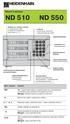 HEIDENHAIN Návod k obsluze ND 510 ND 550 display pro záznam polohy (7-segmentový-LED) 8 dekád se znaménkem shora dolů X, Y, Z volba os (osa Z pouze u ND 550) volba parametru po osách č selná klávesnice
HEIDENHAIN Návod k obsluze ND 510 ND 550 display pro záznam polohy (7-segmentový-LED) 8 dekád se znaménkem shora dolů X, Y, Z volba os (osa Z pouze u ND 550) volba parametru po osách č selná klávesnice
CNC frézování pro začátečníky
 Střední odborná škola a Střední odborné učiliště, Šumperk, Gen. Krátkého 30 CNC frézování pro začátečníky s popisným dialogem HEIDENHAIN TNC 310 Šumperk, duben 2007 Název projektu: Registrační číslo: Tvorba
Střední odborná škola a Střední odborné učiliště, Šumperk, Gen. Krátkého 30 CNC frézování pro začátečníky s popisným dialogem HEIDENHAIN TNC 310 Šumperk, duben 2007 Název projektu: Registrační číslo: Tvorba
Cykly sn mac ho dotykového systému TNC 426 TNC 430
 Cykly sn mac ho dotykového systému TNC 426 TNC 430 NC-Software 280 472-xx 280 473-xx 280 474-xx 280 475-xx 280 476-xx 280 477-xx Př ručka uživatele Český (cs) 7/2002 Typ TNC, software a funkce Tato př
Cykly sn mac ho dotykového systému TNC 426 TNC 430 NC-Software 280 472-xx 280 473-xx 280 474-xx 280 475-xx 280 476-xx 280 477-xx Př ručka uživatele Český (cs) 7/2002 Typ TNC, software a funkce Tato př
GIOTTO2/3e Návod k obsluze soustruh
 GIOTTO2/3e Návod k obsluze soustruh Úvod...... 2 Parametry...... 2 Tlačítka parametry...... 2 Práce s odměřovací jednotkou - absolutní / přírůstkové hodnoty 4 - poloměr / průměr...... 5 - milimetry / palce......
GIOTTO2/3e Návod k obsluze soustruh Úvod...... 2 Parametry...... 2 Tlačítka parametry...... 2 Práce s odměřovací jednotkou - absolutní / přírůstkové hodnoty 4 - poloměr / průměr...... 5 - milimetry / palce......
ND 530 ND 570 HEIDENHAIN. Návod k obsluze REF
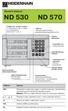 HEIDENHAIN Návod k obsluze ND 530 ND 570 displej pro záznam polohy (7-segmentový LED, 8 dekád se znaménkem); shora dolů: X, Zo, Z volba os volba parametru po osách přep nán indikace jednotlivě/součet č
HEIDENHAIN Návod k obsluze ND 530 ND 570 displej pro záznam polohy (7-segmentový LED, 8 dekád se znaménkem); shora dolů: X, Zo, Z volba os volba parametru po osách přep nán indikace jednotlivě/součet č
TNC 310. NC-software 286 140-xx 286 160-xx. Př ručka pro uživatele Popisný dialog HEIDENHAIN
 TNC 310 NC-software 286 140-xx 286 160-xx Př ručka pro uživatele Popisný dialog HEIDENHAIN 10/2000 Ovládac prvky TNC Ovládac prvky obrazovky volba rozdělen obrazovky softklávesy přep nán lišt softkláves
TNC 310 NC-software 286 140-xx 286 160-xx Př ručka pro uživatele Popisný dialog HEIDENHAIN 10/2000 Ovládac prvky TNC Ovládac prvky obrazovky volba rozdělen obrazovky softklávesy přep nán lišt softkláves
Cykly dotykové sondy itnc 530
 Cykly dotykové sondy itnc 530 NC software 340 420-xx 340 421-xx Př ručka uživatele Český (cs) 7/2002 Typ TNC, software a funkce Tato př ručka popisuje funkce, které jsou k dispozici v systémech TNC od
Cykly dotykové sondy itnc 530 NC software 340 420-xx 340 421-xx Př ručka uživatele Český (cs) 7/2002 Typ TNC, software a funkce Tato př ručka popisuje funkce, které jsou k dispozici v systémech TNC od
KOMPLEXNÍ VZDĚLÁVÁNÍ KATEDRA STROJNÍ SPŠSE a VOŠ LIBEREC
 KOMPLEXNÍ VZDĚLÁVÁNÍ KATEDRA STROJNÍ SPŠSE a VOŠ LIBEREC CNC CAM CNC frézování Heidenhain Kapitola 1 - Základy ISO kódu, kompenzace rádiusu frézy a struktura zápisu NC kódu. Kapitola 2 - Seznámení s prostředím
KOMPLEXNÍ VZDĚLÁVÁNÍ KATEDRA STROJNÍ SPŠSE a VOŠ LIBEREC CNC CAM CNC frézování Heidenhain Kapitola 1 - Základy ISO kódu, kompenzace rádiusu frézy a struktura zápisu NC kódu. Kapitola 2 - Seznámení s prostředím
TNC 310. Př ručka uživatele. NC-Software 286 040 xx 11/98
 TNC 310 NC-Software 286 040 xx Př ručka uživatele 11/98 Ovládac prvky TNC Ovládac prvky na klávesnici volba rozdělěn obrazovky softklávesy přep nán lišt softkláves Tlač tka stroje osová/směrová tlač tka
TNC 310 NC-Software 286 040 xx Př ručka uživatele 11/98 Ovládac prvky TNC Ovládac prvky na klávesnici volba rozdělěn obrazovky softklávesy přep nán lišt softkláves Tlač tka stroje osová/směrová tlač tka
CNC stroje. Definice souřadného systému, vztažných bodů, tvorba NC programu.
 CNC stroje. Definice souřadného systému, vztažných bodů, tvorba NC programu. R. Mendřický, P. Keller (KVS) Elektrické pohony a servomechanismy Definice souřadného systému CNC stroje pro zadání trajektorie
CNC stroje. Definice souřadného systému, vztažných bodů, tvorba NC programu. R. Mendřický, P. Keller (KVS) Elektrické pohony a servomechanismy Definice souřadného systému CNC stroje pro zadání trajektorie
Střední odborná škola a Střední odborné učiliště, Šumperk, Gen. Krátkého 30
 Střední odborná škola a Střední odborné učiliště, Šumperk, Gen. Krátkého 30 Základy programování CNC strojů s využitím programovacích jednotek HEIDENHAIN Šumperk, březen 2007 Název projektu: Registrační
Střední odborná škola a Střední odborné učiliště, Šumperk, Gen. Krátkého 30 Základy programování CNC strojů s využitím programovacích jednotek HEIDENHAIN Šumperk, březen 2007 Název projektu: Registrační
KOMPLEXNÍ VZDĚLÁVÁNÍ KATEDRA STROJNÍ SPŠSE a VOŠ LIBEREC
 KOMPLEXNÍ VZDĚLÁVÁNÍ KATEDRA STROJNÍ SPŠSE a VOŠ LIBEREC CNC CAM CNC frézování Heidenhain Kapitola 1 - Základy ISO kódu, kompenzace rádiusu frézy a struktura zápisu NC kódu. Kapitola 2 - Seznámení s prostředím
KOMPLEXNÍ VZDĚLÁVÁNÍ KATEDRA STROJNÍ SPŠSE a VOŠ LIBEREC CNC CAM CNC frézování Heidenhain Kapitola 1 - Základy ISO kódu, kompenzace rádiusu frézy a struktura zápisu NC kódu. Kapitola 2 - Seznámení s prostředím
Škola VOŠ a SPŠE Plzeň, IČO 49774301, REDIZO 600009491
 Škola VOŠ a SPŠE Plzeň, IČO 49774301, REDIZO 600009491 Číslo projektu Číslo a název šablony klíčové aktivity Tematická oblast Kód DUMu Název DUMu Autor DUMu Studijní obor Ročník Předmět Anotace CZ.1.07/1.5.00/34.0560
Škola VOŠ a SPŠE Plzeň, IČO 49774301, REDIZO 600009491 Číslo projektu Číslo a název šablony klíčové aktivity Tematická oblast Kód DUMu Název DUMu Autor DUMu Studijní obor Ročník Předmět Anotace CZ.1.07/1.5.00/34.0560
Příručka uživatele Cykly dotykové sondy TNC 320. NC-software
 Příručka uživatele Cykly dotykové sondy TNC 320 NC-software 340 551-03 340 554-03 Česky (cs) 9/2008 Typ TNC, software a funkce Tato příručka popisuje funkce, které jsou k dispozici v systémech TNC od
Příručka uživatele Cykly dotykové sondy TNC 320 NC-software 340 551-03 340 554-03 Česky (cs) 9/2008 Typ TNC, software a funkce Tato příručka popisuje funkce, které jsou k dispozici v systémech TNC od
Návod k obsluze ND 280
 Návod k obsluze ND 280 Česky (cs) 6/2011 Displej ND 280 1 2 3 4 5 ND 280 přední strana přístroje 7 6 Zobrazovací a ovládací prvky 1 Stavová lišta Aktuální druh provozního režimu: Skutečná hodnota, Zbývající
Návod k obsluze ND 280 Česky (cs) 6/2011 Displej ND 280 1 2 3 4 5 ND 280 přední strana přístroje 7 6 Zobrazovací a ovládací prvky 1 Stavová lišta Aktuální druh provozního režimu: Skutečná hodnota, Zbývající
Přehled cyklů pro frézování v řídicím systému Sinumerik 810 M
 Střední průmyslová škola a Vyšší odborná škola technická Brno, Sokolská 1 Šablona: Inovace a zkvalitnění výuky prostřednictvím ICT Název: Téma: Autor: EMCO Sinumerik 810 M - frézování Přehled cyklů pro
Střední průmyslová škola a Vyšší odborná škola technická Brno, Sokolská 1 Šablona: Inovace a zkvalitnění výuky prostřednictvím ICT Název: Téma: Autor: EMCO Sinumerik 810 M - frézování Přehled cyklů pro
Př ručka uživatele Cykly dotykové sondy. itnc 530. NC-software 340 423-xx. 340 481-xx
 Př ručka uživatele Cykly dotykové sondy itnc 530 NC-software 340 422-xx 340 423-xx 340 480-xx 340 481-xx Česky (cs) 10/2005 Typ TNC, software a funkce Tato př ručka popisuje funkce, které jsou k dispozici
Př ručka uživatele Cykly dotykové sondy itnc 530 NC-software 340 422-xx 340 423-xx 340 480-xx 340 481-xx Česky (cs) 10/2005 Typ TNC, software a funkce Tato př ručka popisuje funkce, které jsou k dispozici
Programovací stanice itnc 530
 Programovací stanice itnc 530 Základy programování výroby jednoduchých součástí na CNC frézce s řídícím systémem HEIDENHAIN VOŠ a SPŠE Plzeň 2011 / 2012 Ing. Lubomír Nový Stanice itnc 530 a možnosti jejího
Programovací stanice itnc 530 Základy programování výroby jednoduchých součástí na CNC frézce s řídícím systémem HEIDENHAIN VOŠ a SPŠE Plzeň 2011 / 2012 Ing. Lubomír Nový Stanice itnc 530 a možnosti jejího
PROGRAMOVÁNÍ - AKTIVACE MENU
 PROGRAMOVÁNÍ - AKTIVACE MENU Použitím tohoto menu můžete aktivovat 3 funkce. Stisknutím kláves 1 až 3 do těchto funkcí vstoupíte. Tyto funkce vám umožní vložit a řídit programy souřadnic: 1 NOVY PROGRAM
PROGRAMOVÁNÍ - AKTIVACE MENU Použitím tohoto menu můžete aktivovat 3 funkce. Stisknutím kláves 1 až 3 do těchto funkcí vstoupíte. Tyto funkce vám umožní vložit a řídit programy souřadnic: 1 NOVY PROGRAM
CNC frézování pro pokročilé
 Střední odborná škola a Střední odborné učiliště, Šumperk, Gen. Krátkého 30 CNC frézování pro pokročilé s popisným dialogem Heidenhain TNC 246 Šumperk, červenec 2007 Název projektu: Registrační číslo:
Střední odborná škola a Střední odborné učiliště, Šumperk, Gen. Krátkého 30 CNC frézování pro pokročilé s popisným dialogem Heidenhain TNC 246 Šumperk, červenec 2007 Název projektu: Registrační číslo:
Heidenhain itnc Základní seznámení se systémem. 1.1 Obrazovka řídícího systému. Obrábění v systému Heidenhain
 Předmět: Ročník: Vytvořil: Datum: PRS 4.ročník Bančík Jindřich 9.3.2013 Název zpracovaného celku: Obrábění v systému Heidenhain Heidenhain itnc 530 1.Základní seznámení se systémem 1.1 Obrazovka řídícího
Předmět: Ročník: Vytvořil: Datum: PRS 4.ročník Bančík Jindřich 9.3.2013 Název zpracovaného celku: Obrábění v systému Heidenhain Heidenhain itnc 530 1.Základní seznámení se systémem 1.1 Obrazovka řídícího
Heidenhain itnc 530. 1.Základní seznámení se systémem. 1.1 Obrazovka řídícího systému. Obrábění v systému Heidenhain
 Předmět: Ročník: Vytvořil: Datum: PRS 4.ročník BAJ 9.3.2013 Název zpracovaného celku: Obrábění v systému Heidenhain Heidenhain itnc 530 1.Základní seznámení se systémem 1.1 Obrazovka řídícího systému 1
Předmět: Ročník: Vytvořil: Datum: PRS 4.ročník BAJ 9.3.2013 Název zpracovaného celku: Obrábění v systému Heidenhain Heidenhain itnc 530 1.Základní seznámení se systémem 1.1 Obrazovka řídícího systému 1
Heidenhain itnc Základní seznámení se systémem. 1.1 Obrazovka řídícího systému. Obrábění v systému Heidenhain
 Předmět: Ročník: Vytvořil: Datum: PRS 4.ročník Bnčík Jindřich 9.3.2013 Název zpracovaného celku: Obrábění v systému Heidenhain Heidenhain itnc 530 1.Základní seznámení se systémem 1.1 Obrazovka řídícího
Předmět: Ročník: Vytvořil: Datum: PRS 4.ročník Bnčík Jindřich 9.3.2013 Název zpracovaného celku: Obrábění v systému Heidenhain Heidenhain itnc 530 1.Základní seznámení se systémem 1.1 Obrazovka řídícího
CNC frézování - Mikroprog
 Předmět: Ročník: Vytvořil: Datum: PRAXE 3. ročník Jindřich Bančík 14.3.2012 Název zpracovaného celku: CNC frézování - Mikroprog CNC frézování - Mikroprog 1.Obecná část 1.1 Informace o systému a výrobci
Předmět: Ročník: Vytvořil: Datum: PRAXE 3. ročník Jindřich Bančík 14.3.2012 Název zpracovaného celku: CNC frézování - Mikroprog CNC frézování - Mikroprog 1.Obecná část 1.1 Informace o systému a výrobci
CNC soustružení pro pokročilé
 Střední odborná škola a Střední odborné učiliště, Šumperk, Gen. Krátkého 30 CNC soustružení pro pokročilé Šumperk, květen 2007 Název projektu: Registrační číslo: Tvorba a realizace vzdělávacích programů
Střední odborná škola a Střední odborné učiliště, Šumperk, Gen. Krátkého 30 CNC soustružení pro pokročilé Šumperk, květen 2007 Název projektu: Registrační číslo: Tvorba a realizace vzdělávacích programů
Programovací stanice itnc 530
 Programovací stanice itnc 530 Základy programování CNC frézky s tříosým řídícím systémem HEIDENHAIN VOŠ a SPŠE Plzeň 2012 / 2013 Ing. Lubomír Nový Stanice itnc 530 a možnosti jejího využití 1. Popis stanice
Programovací stanice itnc 530 Základy programování CNC frézky s tříosým řídícím systémem HEIDENHAIN VOŠ a SPŠE Plzeň 2012 / 2013 Ing. Lubomír Nový Stanice itnc 530 a možnosti jejího využití 1. Popis stanice
Uživatelská příručka POSITIP 880
 Uživatelská příručka POSITIP 880 Česky (cs) 7/2005 POSITIP 880, pohled zezadu Porty os Vyhledávač hran Paralelní port Pomocný stroj Rozhraní konektor Uzemnění Vypínač Sériový port Hlavní napájecí vstup
Uživatelská příručka POSITIP 880 Česky (cs) 7/2005 POSITIP 880, pohled zezadu Porty os Vyhledávač hran Paralelní port Pomocný stroj Rozhraní konektor Uzemnění Vypínač Sériový port Hlavní napájecí vstup
Průvodce TNC 310. NC-Software xx. Český (cs) 11/2001
 Průvodce TNC 310 NC-Software 286 140-xx Český (cs) 11/2001 Průvodce... je stručná verze programovac pomůcky pro ř -zen HEIDENHAIN TNC 310. Úplný návod k programo-ván a obsluze tohoto ř zen najdete v Př
Průvodce TNC 310 NC-Software 286 140-xx Český (cs) 11/2001 Průvodce... je stručná verze programovac pomůcky pro ř -zen HEIDENHAIN TNC 310. Úplný návod k programo-ván a obsluze tohoto ř zen najdete v Př
KOMPLEXNÍ VZDĚLÁVÁNÍ KATEDRA STROJNÍ SPŠSE a VOŠ LIBEREC
 KOMPLEXNÍ VZDĚLÁVÁNÍ KATEDRA STROJNÍ SPŠSE a VOŠ LIBEREC CNC CAM HSMWorks Přehled modulů Kapitola 1 - seznámení s prostředím HSM Works Kapitola 2 - import modelů, polohování Kapitola 3 - základy soustružení
KOMPLEXNÍ VZDĚLÁVÁNÍ KATEDRA STROJNÍ SPŠSE a VOŠ LIBEREC CNC CAM HSMWorks Přehled modulů Kapitola 1 - seznámení s prostředím HSM Works Kapitola 2 - import modelů, polohování Kapitola 3 - základy soustružení
A U T O R : I N G. J A N N O Ž I Č K A S O Š A S O U Č E S K Á L Í P A V Y _ 3 2 _ I N O V A C E _ _ C N C V Z T A Ž N É A O B R Y S O V É B
 A U T O R : I N G. J A N N O Ž I Č K A S O Š A S O U Č E S K Á L Í P A V Y _ 3 2 _ I N O V A C E _ 1 3 1 8 _ C N C V Z T A Ž N É A O B R Y S O V É B O D Y _ P W P Název školy: Číslo a název projektu: Číslo
A U T O R : I N G. J A N N O Ž I Č K A S O Š A S O U Č E S K Á L Í P A V Y _ 3 2 _ I N O V A C E _ 1 3 1 8 _ C N C V Z T A Ž N É A O B R Y S O V É B O D Y _ P W P Název školy: Číslo a název projektu: Číslo
KOMPLEXNÍ VZDĚLÁVÁNÍ KATEDRA STROJNÍ SPŠSE a VOŠ LIBEREC
 KOMPLEXNÍ VZDĚLÁVÁNÍ KATEDRA STROJNÍ SPŠSE a VOŠ LIBEREC CNC CAM CNC frézování Heidenhain Kapitola 1 - Základy ISO kódu, kompenzace rádiusu frézy a struktura zápisu NC kódu. Kapitola 2 - Seznámení s prostředím
KOMPLEXNÍ VZDĚLÁVÁNÍ KATEDRA STROJNÍ SPŠSE a VOŠ LIBEREC CNC CAM CNC frézování Heidenhain Kapitola 1 - Základy ISO kódu, kompenzace rádiusu frézy a struktura zápisu NC kódu. Kapitola 2 - Seznámení s prostředím
Genius 4x Čtyřosý pozicionér pro frézovací, vrtací a vyvrtávací stroje
 Genius 4x Čtyřosý pozicionér pro frézovací, vrtací a vyvrtávací stroje K vykonávání automatických cyklů na stroji nemůsí být nutné instalovat komplexní a tudíž drahý CNC systém. Někdy je možno dosáhnout
Genius 4x Čtyřosý pozicionér pro frézovací, vrtací a vyvrtávací stroje K vykonávání automatických cyklů na stroji nemůsí být nutné instalovat komplexní a tudíž drahý CNC systém. Někdy je možno dosáhnout
Průvodní dokumentace IP-390
 Průvodní dokumentace IP-390 I&TS, spol. s r.o. Havlíčkova 215 280 02 Kolín4 tel: +420-321-723555 e-mail: info@iats.cz http://www.iats.cz 1 Technické podmínky 1.1 Úvod Technické podmínky platí pro odměřovací
Průvodní dokumentace IP-390 I&TS, spol. s r.o. Havlíčkova 215 280 02 Kolín4 tel: +420-321-723555 e-mail: info@iats.cz http://www.iats.cz 1 Technické podmínky 1.1 Úvod Technické podmínky platí pro odměřovací
ODBORNÝ VÝCVIK VE 3. TISÍCILETÍ
 Projekt: ODBORNÝ VÝCVIK VE 3. TISÍCILETÍ Téma: PROGRAM 28 CNC frézování ( řídící systém HEIDENHAIN ), program na frézování pomocí cyklů v systému HEIDENHAIN ( vrtací cykly, vrtání na kruhu a v řadě, frézování
Projekt: ODBORNÝ VÝCVIK VE 3. TISÍCILETÍ Téma: PROGRAM 28 CNC frézování ( řídící systém HEIDENHAIN ), program na frézování pomocí cyklů v systému HEIDENHAIN ( vrtací cykly, vrtání na kruhu a v řadě, frézování
MENU OBVOD AKTIVOVÁNO
 MENU OBVOD AKTIVOVÁNO Použitím MENU OBVOD můžete aktivovat 3 funkce. Stisknutím kláves 1 až 3 do těchto funkcí vstoupíte. Tyto funkce umožňují provádět vrtací cykly na obvodech. 1 KRUZNICE KARTEZKE SOURADNICE
MENU OBVOD AKTIVOVÁNO Použitím MENU OBVOD můžete aktivovat 3 funkce. Stisknutím kláves 1 až 3 do těchto funkcí vstoupíte. Tyto funkce umožňují provádět vrtací cykly na obvodech. 1 KRUZNICE KARTEZKE SOURADNICE
Příručka uživatele Programování cyklů TNC 320. NC-software
 Příručka uživatele Programování cyklů TNC 320 NC-software 340 551-05 340 554-05 Česky (cs) 11/2011 O této příručce Dále najdete seznam symbolů, které se v této příručce používají Tento symbol vám ukazuje,
Příručka uživatele Programování cyklů TNC 320 NC-software 340 551-05 340 554-05 Česky (cs) 11/2011 O této příručce Dále najdete seznam symbolů, které se v této příručce používají Tento symbol vám ukazuje,
Vytvořil : Ing. Libor Ježek. Cílová skupina : žák. Popis způsobu použití :
 CNC - programování v ŘS Heidenhain itnc 530 - procvičení cyklů Vytvořil : Ing. Libor Ježek Cílová skupina : žák Popis způsobu použití : Materiál obsahuje informace praktického procvičení základních cyklů
CNC - programování v ŘS Heidenhain itnc 530 - procvičení cyklů Vytvořil : Ing. Libor Ježek Cílová skupina : žák Popis způsobu použití : Materiál obsahuje informace praktického procvičení základních cyklů
Příručka uživatele Programování cyklů TNC 320. NC-software
 Příručka uživatele Programování cyklů TNC 320 NC-software 340 551-04 340 554-04 Česky (cs) 2/2010 O této příručce Dále najdete seznam symbolů, které se v této příručce používají Tento symbol vám ukazuje,
Příručka uživatele Programování cyklů TNC 320 NC-software 340 551-04 340 554-04 Česky (cs) 2/2010 O této příručce Dále najdete seznam symbolů, které se v této příručce používají Tento symbol vám ukazuje,
NÁVOD K OVLÁDÁNÍ PÁLÍCÍHO STROJE A ŘÍDÍCÍHO SYSTÉMU RIPAST 401
 NÁVOD K OVLÁDÁNÍ PÁLÍCÍHO STROJE A ŘÍDÍCÍHO SYSTÉMU RIPAST 401 Start stroje Stroj se uvádí do provozu stisknutím talčítka START na ovládacím panelu. Po zapnutí stroje a načtení operačního systému se objeví
NÁVOD K OVLÁDÁNÍ PÁLÍCÍHO STROJE A ŘÍDÍCÍHO SYSTÉMU RIPAST 401 Start stroje Stroj se uvádí do provozu stisknutím talčítka START na ovládacím panelu. Po zapnutí stroje a načtení operačního systému se objeví
EMCO Sinumerik 810 M - frézování
 Střední průmyslová škola a Vyšší odborná škola technická Brno, Sokolská 1 Šablona: Inovace a zkvalitnění výuky prostřednictvím ICT Název: Téma: Autor: EMCO Sinumerik 810 M - frézování Frézování obrysů
Střední průmyslová škola a Vyšší odborná škola technická Brno, Sokolská 1 Šablona: Inovace a zkvalitnění výuky prostřednictvím ICT Název: Téma: Autor: EMCO Sinumerik 810 M - frézování Frézování obrysů
TNC 620. Uživatelská příručka Programování cyklů. NC-software 817600-01 817601-01 817605-01
 TNC 620 Uživatelská příručka Programování cyklů NC-software 817600-01 817601-01 817605-01 Česky (cs) 4/2014 Základy Základy O této příručce O této příručce Dále najdete seznam symbolů, které se v této
TNC 620 Uživatelská příručka Programování cyklů NC-software 817600-01 817601-01 817605-01 Česky (cs) 4/2014 Základy Základy O této příručce O této příručce Dále najdete seznam symbolů, které se v této
Projekt: Inovace oboru Mechatronik pro Zlínský kraj Registrační číslo: CZ.1.07/1.1.08/ VYHLEDÁVÁNÍ NULOVÉHO BODU OBROBKU POMOCÍ DOTYKOVÉ SONDY
 Projekt: Inovace oboru Mechatronik pro Zlínský kraj Registrační číslo: CZ.1.07/1.1.08/03.0009 VYHLEDÁVÁNÍ NULOVÉHO BODU OBROBKU POMOCÍ DOTYKOVÉ SONDY Funkce: G31 Adresy: X, Y, Z, A, L Příklad zápisu: G31
Projekt: Inovace oboru Mechatronik pro Zlínský kraj Registrační číslo: CZ.1.07/1.1.08/03.0009 VYHLEDÁVÁNÍ NULOVÉHO BODU OBROBKU POMOCÍ DOTYKOVÉ SONDY Funkce: G31 Adresy: X, Y, Z, A, L Příklad zápisu: G31
Vživatelská př ručka. Č slicové indikace polohy pro soustruhy 4/99
 Vživatelská př ručka Č slicové indikace polohy pro soustruhy 4/99 Indikace polohy (ND 920 jen 2 osy) Dialog s obsluhou Zadán hodnot Zbytková dráha (nájezd na nulu) Inkrementáln zadán (plat pro zbytkovou
Vživatelská př ručka Č slicové indikace polohy pro soustruhy 4/99 Indikace polohy (ND 920 jen 2 osy) Dialog s obsluhou Zadán hodnot Zbytková dráha (nájezd na nulu) Inkrementáln zadán (plat pro zbytkovou
itnc 530 NC software 340 420-xx Př ručka uživatele PROGRAMOVÁNÍ PODLE DIN/ISO
 itnc 530 NC software 340 420-xx Př ručka uživatele PROGRAMOVÁNÍ PODLE DIN/ISO Česky (cs) 9/2002 Ovládac prvky zobrazovac jednotky Volba rozdělen obrazovky Přep nán obrazovky mezi strojn m a programovac
itnc 530 NC software 340 420-xx Př ručka uživatele PROGRAMOVÁNÍ PODLE DIN/ISO Česky (cs) 9/2002 Ovládac prvky zobrazovac jednotky Volba rozdělen obrazovky Přep nán obrazovky mezi strojn m a programovac
Př ručka uživatele Popisný dialog HEIDENHAIN TNC 320. NC-software 340 551-01
 Př ručka uživatele Popisný dialog HEIDENHAIN TNC 320 NC-software 340 551-01 Česky (cs) 3/2006 Ovládac prvky zobrazovac jednotky Volba rozdělen obrazovky Přep nán obrazovky mezi strojn m a programovac m
Př ručka uživatele Popisný dialog HEIDENHAIN TNC 320 NC-software 340 551-01 Česky (cs) 3/2006 Ovládac prvky zobrazovac jednotky Volba rozdělen obrazovky Přep nán obrazovky mezi strojn m a programovac m
Řezání závitu s konstantním stoupáním (G33, SF)
 Funkce Pomocí příkazu G33 je možné vyrábět závity s konstantním stoupáním: Válcový závit 3 Rovinný závit 2 Kuželový závit 1 Poznámka Technickým předpokladem pro tento způsob řezání závitů pomocí příkazu
Funkce Pomocí příkazu G33 je možné vyrábět závity s konstantním stoupáním: Válcový závit 3 Rovinný závit 2 Kuželový závit 1 Poznámka Technickým předpokladem pro tento způsob řezání závitů pomocí příkazu
KOMPLEXNÍ VZDĚLÁVÁNÍ KATEDRA STROJNÍ SPŠSE a VOŠ LIBEREC
 KOMPLEXNÍ VZDĚLÁVÁNÍ KATEDRA STROJNÍ SPŠSE a VOŠ LIBEREC CNC obrábění [A] CNC OBECNĚ Kapitola 1 - Způsoby programování CNC strojů Kapitola 2 - Základní terminologie, oblasti CNC programování Kapitola 3
KOMPLEXNÍ VZDĚLÁVÁNÍ KATEDRA STROJNÍ SPŠSE a VOŠ LIBEREC CNC obrábění [A] CNC OBECNĚ Kapitola 1 - Způsoby programování CNC strojů Kapitola 2 - Základní terminologie, oblasti CNC programování Kapitola 3
POPIS STROJE S500 CNC
 Projekt: Inovace oboru Mechatronik pro Zlínský kraj Registrační číslo: CZ.1.07/1.1.08/03.0009 POPIS STROJE S500 CNC Technologické údaje: Točný průměr nad suportem Točný průměr nad ložem Průchozí otvor
Projekt: Inovace oboru Mechatronik pro Zlínský kraj Registrační číslo: CZ.1.07/1.1.08/03.0009 POPIS STROJE S500 CNC Technologické údaje: Točný průměr nad suportem Točný průměr nad ložem Průchozí otvor
L81 - vrtání, centrování - referenční rovina (absolutně) - konečná hloubka vrtání - rovina vyjíždění
 Střední průmyslová škola a Vyšší odborná škola technická Brno, Sokolská 1 Šablona: Inovace a zkvalitnění výuky prostřednictvím ICT Název: Téma: Autor: EMCO Sinumerik 810 M - frézování Vrtací cykly Horák
Střední průmyslová škola a Vyšší odborná škola technická Brno, Sokolská 1 Šablona: Inovace a zkvalitnění výuky prostřednictvím ICT Název: Téma: Autor: EMCO Sinumerik 810 M - frézování Vrtací cykly Horák
A U T O R : I N G. J A N N O Ž I Č K A S O Š A S O U Č E S K Á L Í P A V Y _ 3 2 _ I N O V A C E _ 1 3 1 9 _ C N C P R O G R A M O V Á N Í _ P W P
 A U T O R : I N G. J A N N O Ž I Č K A S O Š A S O U Č E S K Á L Í P A V Y _ 3 2 _ I N O V A C E _ 1 3 1 9 _ C N C P R O G R A M O V Á N Í _ P W P Název školy: Číslo a název projektu: Číslo a název šablony
A U T O R : I N G. J A N N O Ž I Č K A S O Š A S O U Č E S K Á L Í P A V Y _ 3 2 _ I N O V A C E _ 1 3 1 9 _ C N C P R O G R A M O V Á N Í _ P W P Název školy: Číslo a název projektu: Číslo a název šablony
Connect Genius V2. Instalace programu.
 Connect Genius V2 Program připojíte k PC přes RS 232. Instalace programu. Vložte CD do PC a automaticky se nabídne instalační program. Otevřete instalační program a klikněte dvojklikem na setup.exe a program
Connect Genius V2 Program připojíte k PC přes RS 232. Instalace programu. Vložte CD do PC a automaticky se nabídne instalační program. Otevřete instalační program a klikněte dvojklikem na setup.exe a program
Programovací stanice TNC640
 Programovací stanice TNC640 Základy programování CNC frézky s tříosým řídícím systémem HEIDENHAIN VOŠ a SPŠE Plzeň 2015 / 2016 Ing. Lubomír Nový Stanice TNC640 a možnosti jejího využití 1. Popis stanice
Programovací stanice TNC640 Základy programování CNC frézky s tříosým řídícím systémem HEIDENHAIN VOŠ a SPŠE Plzeň 2015 / 2016 Ing. Lubomír Nový Stanice TNC640 a možnosti jejího využití 1. Popis stanice
PEPS. CAD/CAM systém. Cvičebnice DEMO. Modul: Drátové řezání
 PEPS CAD/CAM systém Cvičebnice DEMO Modul: Drátové řezání Cvičebnice drátového řezání pro PEPS verze 4.2.9 DEMO obsahuje pouze příklad VII Kopie 07/2001 Blaha Technologie Transfer GmbH Strana: 1/16 Příklad
PEPS CAD/CAM systém Cvičebnice DEMO Modul: Drátové řezání Cvičebnice drátového řezání pro PEPS verze 4.2.9 DEMO obsahuje pouze příklad VII Kopie 07/2001 Blaha Technologie Transfer GmbH Strana: 1/16 Příklad
Kreslení a vlastnosti objektů
 Kreslení a vlastnosti objektů Projekt SIPVZ 2006 Řešené příklady AutoCADu Autor: ing. Laďka Krejčí 2 Obsah úlohy Procvičíte založení výkresu zadávání délek segmentů úsečky kreslící nástroje (úsečka, kružnice)
Kreslení a vlastnosti objektů Projekt SIPVZ 2006 Řešené příklady AutoCADu Autor: ing. Laďka Krejčí 2 Obsah úlohy Procvičíte založení výkresu zadávání délek segmentů úsečky kreslící nástroje (úsečka, kružnice)
CNC soustružení - Mikroprog
 Předmět: Ročník: Vytvořil: Datum: PRAXE 2 BAJ 1.8.2013 Název zpracovaného celku: CNC soustružení - Mikroprog CNC soustružení - Mikroprog 1.Obecná část 1.1 Informace o systému a výrobci MIKROPROG S je určen
Předmět: Ročník: Vytvořil: Datum: PRAXE 2 BAJ 1.8.2013 Název zpracovaného celku: CNC soustružení - Mikroprog CNC soustružení - Mikroprog 1.Obecná část 1.1 Informace o systému a výrobci MIKROPROG S je určen
Obsah 1 Technologie obrábění na CNC obráběcím stroji... 2
 Obsah 1 Technologie obrábění na CNC obráběcím stroji... 2 1. Definice základních pojmů... 2 2. Schéma CNC obráběcího stroje... 3 3. Souřadné systémy CNC strojů... 4 4. Vztažné body pro CNC stroje... 5
Obsah 1 Technologie obrábění na CNC obráběcím stroji... 2 1. Definice základních pojmů... 2 2. Schéma CNC obráběcího stroje... 3 3. Souřadné systémy CNC strojů... 4 4. Vztažné body pro CNC stroje... 5
Dodatek k uživatelském manuálu Adash 4202 Revize 040528MK
 Vyvažovací analyzátory Adash 4200 Dodatek k uživatelském manuálu Adash 4202 Revize 040528MK Email: info@adash.cz Obsah: Popis základních funkcí... 3 On Line Měření... 3 On Line Metr... 3 Časový záznam...
Vyvažovací analyzátory Adash 4200 Dodatek k uživatelském manuálu Adash 4202 Revize 040528MK Email: info@adash.cz Obsah: Popis základních funkcí... 3 On Line Měření... 3 On Line Metr... 3 Časový záznam...
Příručka uživatele Cykly dotykové sondy. itnc 530. NC-software
 Příručka uživatele Cykly dotykové sondy itnc 530 NC-software 340 490-04 340 491-04 340 492-04 340 493-04 340 494-04 Česky (cs) 12/2007 Typ TNC, software a funkce Tato příručka popisuje funkce, které jsou
Příručka uživatele Cykly dotykové sondy itnc 530 NC-software 340 490-04 340 491-04 340 492-04 340 493-04 340 494-04 Česky (cs) 12/2007 Typ TNC, software a funkce Tato příručka popisuje funkce, které jsou
FLYTEC 4010...2 PREHLED...2 KLÁVESNICE... 2 FIREMNÍ STRATEGIE... 2 NASTAVENÍ VÝŠKOMERU 1... 3. Výškomer 2 (ALT2)...4 NASTAVENÍ VÝŠKOMERU 2...
 OBSAH FLYTEC 4010...2 PREHLED...2 KLÁVESNICE... 2 FIREMNÍ STRATEGIE... 2 NASTAVENÍ VÝŠKOMERU 1... 3 VOLBY VÝŠKOMERU 1... 4 Výškomer 2 (ALT2)...4 NASTAVENÍ VÝŠKOMERU 2... 4 VOLBY VÝŠKOMERU 2... 4 Variometr...4
OBSAH FLYTEC 4010...2 PREHLED...2 KLÁVESNICE... 2 FIREMNÍ STRATEGIE... 2 NASTAVENÍ VÝŠKOMERU 1... 3 VOLBY VÝŠKOMERU 1... 4 Výškomer 2 (ALT2)...4 NASTAVENÍ VÝŠKOMERU 2... 4 VOLBY VÝŠKOMERU 2... 4 Variometr...4
STUDIJNÍ MATERIÁLY. Obrábění CNC
 STUDIJNÍ MATERIÁLY Obrábění CNC Autor: Ing. Miroslav Dýčka Seminář je realizován v rámci projektu Správná praxe ve strojírenské výrobě, registrační číslo CZ.1.07/3.2.05/05.0011 Vzdělávací modul: Obráběč
STUDIJNÍ MATERIÁLY Obrábění CNC Autor: Ing. Miroslav Dýčka Seminář je realizován v rámci projektu Správná praxe ve strojírenské výrobě, registrační číslo CZ.1.07/3.2.05/05.0011 Vzdělávací modul: Obráběč
Př ručka pro uživatele ND 282B. Č slicové indikace polohy
 Př ručka pro uživatele ND 282B Č slicové indikace polohy Český (cs) 6/2001 Zobrazen skutečné a zadávané hodnoty (8 dekád a známenko) Des tková klávesnice s desetinou tečkou REF 1 2 SET START PRINT inch
Př ručka pro uživatele ND 282B Č slicové indikace polohy Český (cs) 6/2001 Zobrazen skutečné a zadávané hodnoty (8 dekád a známenko) Des tková klávesnice s desetinou tečkou REF 1 2 SET START PRINT inch
Stav: červen 2008. TRACK-Guide
 Stav: červen 2008 TRACK-Guide Obsah TRACK-Guide... 1 1 Úvod... 3 1.1 Rozsah funkcí...3 1.2 Zadávání číslic a písmen...3 1.3 Úvodní maska...4 2 Navigace... 5 2.1 Spuštění navigace...5 2.2 Maska navigace...6
Stav: červen 2008 TRACK-Guide Obsah TRACK-Guide... 1 1 Úvod... 3 1.1 Rozsah funkcí...3 1.2 Zadávání číslic a písmen...3 1.3 Úvodní maska...4 2 Navigace... 5 2.1 Spuštění navigace...5 2.2 Maska navigace...6
Průvodce. itnc 530. Český (cs)
 Průvodce itnc 530 NC-Software 340 420-xx Český (cs) 4/2003 Průvodce Obsah... je stručná verze programovac pomůcky pro ř -zen HEIDENHAIN itnc 530. Kompletn návod k programován a obsluze naleznete v "Př
Průvodce itnc 530 NC-Software 340 420-xx Český (cs) 4/2003 Průvodce Obsah... je stručná verze programovac pomůcky pro ř -zen HEIDENHAIN itnc 530. Kompletn návod k programován a obsluze naleznete v "Př
KOMPLEXNÍ VZDĚLÁVÁNÍ KATEDRA STROJNÍ SPŠSE a VOŠ LIBEREC
 KOMPLEXNÍ VZDĚLÁVÁNÍ KATEDRA STROJNÍ SPŠSE a VOŠ LIBEREC CNC obrábění [A] CNC OBECNĚ Kapitola 1 - Způsoby programování CNC strojů Kapitola 2 - Základní terminologie, oblasti CNC programování Kapitola 3
KOMPLEXNÍ VZDĚLÁVÁNÍ KATEDRA STROJNÍ SPŠSE a VOŠ LIBEREC CNC obrábění [A] CNC OBECNĚ Kapitola 1 - Způsoby programování CNC strojů Kapitola 2 - Základní terminologie, oblasti CNC programování Kapitola 3
Škola VOŠ a SPŠE Plzeň, IČO 49774301, REDIZO 600009491
 Škola VOŠ a SPŠE Plzeň, IČO 49774301, REDIZO 600009491 Číslo projektu Číslo a název šablony klíčové aktivity Tematická oblast Kód DUMu Název DUMu Autor DUMu Studijní obor Ročník Předmět Anotace CZ.1.07/1.5.00/34.0560
Škola VOŠ a SPŠE Plzeň, IČO 49774301, REDIZO 600009491 Číslo projektu Číslo a název šablony klíčové aktivity Tematická oblast Kód DUMu Název DUMu Autor DUMu Studijní obor Ročník Předmět Anotace CZ.1.07/1.5.00/34.0560
Pavel Steininger PROGRAMOVÁNÍ NC STROJŮ
 STŘEDNÍ PRŮMYSLOVÁ ŠKOLA STROJNICKÁ A STŘEDNÍ ODBORNÁ ŠKOLA PROFESORA ŠVEJCARA, PLZEŇ, KLATOVSKÁ 109 Pavel Steininger PROGRAMOVÁNÍ NC STROJŮ CVIČENÍ SOUBOR PŘÍPRAV PRO 3. R. OBORU 23-41-M/01 STROJÍRENSTVÍ
STŘEDNÍ PRŮMYSLOVÁ ŠKOLA STROJNICKÁ A STŘEDNÍ ODBORNÁ ŠKOLA PROFESORA ŠVEJCARA, PLZEŇ, KLATOVSKÁ 109 Pavel Steininger PROGRAMOVÁNÍ NC STROJŮ CVIČENÍ SOUBOR PŘÍPRAV PRO 3. R. OBORU 23-41-M/01 STROJÍRENSTVÍ
MANUÁL VÝPOČTOVÉHO SYSTÉMU W2E (WASTE-TO-ENERGY)
 MANUÁL VÝPOČTOVÉHO SYSTÉMU W2E (WASTE-TO-ENERGY) 0 1. PRACOVNÍ PLOCHA Uspořádání a vzhled pracovní plochy, se kterým se uživatel během práce může setkat, zobrazuje obr. 1. Obr. 1: Uspořádání pracovní plochy
MANUÁL VÝPOČTOVÉHO SYSTÉMU W2E (WASTE-TO-ENERGY) 0 1. PRACOVNÍ PLOCHA Uspořádání a vzhled pracovní plochy, se kterým se uživatel během práce může setkat, zobrazuje obr. 1. Obr. 1: Uspořádání pracovní plochy
Příručka uživatele Cykly dotykové sondy. itnc 530. NC-software
 Příručka uživatele Cykly dotykové sondy itnc 530 NC-software 340 490-03 340 491-03 340 492-03 340 493-03 340 494-03 Česky (cs) 8/2006 Typ TNC, software a funkce Tato příručka popisuje funkce, které jsou
Příručka uživatele Cykly dotykové sondy itnc 530 NC-software 340 490-03 340 491-03 340 492-03 340 493-03 340 494-03 Česky (cs) 8/2006 Typ TNC, software a funkce Tato příručka popisuje funkce, které jsou
Uživatelská příručka ND 522/523
 Uživatelská příručka ND 522/523 Česky (cs) 7/2007 Obrazovka ND 522/523 Symboly na stavové liště Počátek Nástroj Rychlost posuvu Stopky Jednotka měření Provozní režimy Ukazatel stránky Nastavení/ nula Označení
Uživatelská příručka ND 522/523 Česky (cs) 7/2007 Obrazovka ND 522/523 Symboly na stavové liště Počátek Nástroj Rychlost posuvu Stopky Jednotka měření Provozní režimy Ukazatel stránky Nastavení/ nula Označení
9. Práce s naskenovanými mapami
 9. Práce s naskenovanými mapami V této kapitole si ukážeme práci s předlohami. Předlohou rozumíme naskenovanou bitmapu, načtenou jako pozadí na pracovní plochu. Použitím bitmapového obrázku jako podklad,
9. Práce s naskenovanými mapami V této kapitole si ukážeme práci s předlohami. Předlohou rozumíme naskenovanou bitmapu, načtenou jako pozadí na pracovní plochu. Použitím bitmapového obrázku jako podklad,
Uživatelská příručka ND 522/523
 Uživatelská příručka ND 522/523 Česky (cs) 7/2014 Obrazovka ND 522/523 Pohled na obrazovku ND 522/523 s typicky zobrazovanými informacemi. 1 2 3 4 5 6 7 8 9 1 Počátek 2 Nástroje 3 Rychlost posuvu 4 Stopky
Uživatelská příručka ND 522/523 Česky (cs) 7/2014 Obrazovka ND 522/523 Pohled na obrazovku ND 522/523 s typicky zobrazovanými informacemi. 1 2 3 4 5 6 7 8 9 1 Počátek 2 Nástroje 3 Rychlost posuvu 4 Stopky
Příručka uživatele Programování cyklů. itnc 530. NC-software 340 490-05 340 491-05 340 492-05 340 493-05 340 494-05
 Příručka uživatele Programování cyklů itnc 530 NC-software 340 490-05 340 491-05 340 492-05 340 493-05 340 494-05 Česky (cs) 2/2009 O této příručce Dále najdete seznam symbolů, které se v této příručce
Příručka uživatele Programování cyklů itnc 530 NC-software 340 490-05 340 491-05 340 492-05 340 493-05 340 494-05 Česky (cs) 2/2009 O této příručce Dále najdete seznam symbolů, které se v této příručce
Návod k obsluze ND 287
 Návod k obsluze ND 287 Česky (cs) 11/2013 Displej ND 287 1 2 3 4 5 ND 287 přední strana přístroje 7 6 Zobrazovací a ovládací prvky 1 Stavová lišta Aktuální druh provozního režimu: Skutečná hodnota, Zbývající
Návod k obsluze ND 287 Česky (cs) 11/2013 Displej ND 287 1 2 3 4 5 ND 287 přední strana přístroje 7 6 Zobrazovací a ovládací prvky 1 Stavová lišta Aktuální druh provozního režimu: Skutečná hodnota, Zbývající
Odborný garant: Doc. Ing. Miroslav Píška, CSc.
 Vysoké učení technické v Brně Fakulta strojního inženýrství Ústav strojírenské technologie Odbor obrábění Vypracoval: Ing. Aleš Polzer Odborný garant: Doc. Ing. Miroslav Píška, CSc. Technická příprava
Vysoké učení technické v Brně Fakulta strojního inženýrství Ústav strojírenské technologie Odbor obrábění Vypracoval: Ing. Aleš Polzer Odborný garant: Doc. Ing. Miroslav Píška, CSc. Technická příprava
Aplikované úlohy Solid Edge. SPŠSE a VOŠ Liberec. Ing. Aleš Najman [ÚLOHA 38 KONTROLA A POHONY]
![Aplikované úlohy Solid Edge. SPŠSE a VOŠ Liberec. Ing. Aleš Najman [ÚLOHA 38 KONTROLA A POHONY] Aplikované úlohy Solid Edge. SPŠSE a VOŠ Liberec. Ing. Aleš Najman [ÚLOHA 38 KONTROLA A POHONY]](/thumbs/27/11375045.jpg) Aplikované úlohy Solid Edge SPŠSE a VOŠ Liberec Ing. Aleš Najman [ÚLOHA 38 KONTROLA A POHONY] 1 ÚVOD Úloha 38 popisuje jednu část oblasti sestava programu Solid Edge V20. Tato úloha je v první části zaměřena
Aplikované úlohy Solid Edge SPŠSE a VOŠ Liberec Ing. Aleš Najman [ÚLOHA 38 KONTROLA A POHONY] 1 ÚVOD Úloha 38 popisuje jednu část oblasti sestava programu Solid Edge V20. Tato úloha je v první části zaměřena
4 Přesné modelování. Modelování pomocí souřadnic. Jednotky a tolerance nastavte před začátkem modelování.
 Jednotky a tolerance nastavte před začátkem modelování. 4 Přesné modelování Sice můžete změnit toleranci až během práce, ale objekty, vytvořené před touto změnou, nebudou změnou tolerance dotčeny. Cvičení
Jednotky a tolerance nastavte před začátkem modelování. 4 Přesné modelování Sice můžete změnit toleranci až během práce, ale objekty, vytvořené před touto změnou, nebudou změnou tolerance dotčeny. Cvičení
Kompatibilita a import CAD
 Kompatibilita a import CAD Import a automatické rozpoznání 3D vlastností CATIA V5 WorkNC nyní nabízí import a automatické rozpoznání vlastností vrtaných otvorů z CATIA V5. V modulu automatického vrtání
Kompatibilita a import CAD Import a automatické rozpoznání 3D vlastností CATIA V5 WorkNC nyní nabízí import a automatické rozpoznání vlastností vrtaných otvorů z CATIA V5. V modulu automatického vrtání
Popis základního prostředí programu AutoCAD
 Popis základního prostředí programu AutoCAD Popis základního prostředí programu AutoCAD CÍL KAPITOLY: CO POTŘEBUJETE ZNÁT, NEŽ ZAČNETE PRACOVAT Vysvětlení základních pojmů: Okno programu AutoCAD Roletová
Popis základního prostředí programu AutoCAD Popis základního prostředí programu AutoCAD CÍL KAPITOLY: CO POTŘEBUJETE ZNÁT, NEŽ ZAČNETE PRACOVAT Vysvětlení základních pojmů: Okno programu AutoCAD Roletová
KOMPLEXNÍ VZDĚLÁVÁNÍ KATEDRA STROJNÍ SPŠSE a VOŠ LIBEREC. Kapitola 03 Frézování kontur
 KOMPLEXNÍ VZDĚLÁVÁNÍ KATEDRA STROJNÍ SPŠSE a VOŠ LIBEREC Kapitola 03 Frézování kontur Siemens 840 - Frézování Kapitola 1 - Siemens 840 - Ovládací panel a tlačítka na ovládacím panelu Kapitola 2 - Siemens
KOMPLEXNÍ VZDĚLÁVÁNÍ KATEDRA STROJNÍ SPŠSE a VOŠ LIBEREC Kapitola 03 Frézování kontur Siemens 840 - Frézování Kapitola 1 - Siemens 840 - Ovládací panel a tlačítka na ovládacím panelu Kapitola 2 - Siemens
Návod na použití portálu 802
 Návod na použití portálu 802 Použití nápovědy Nápovědu aktivujete stiskem zeleného tlačítka v dolní části ovladače (Aplikace) a zeleného tlačítka (Help). Rolování v textu provedete pomocí rolovacích tlačítek.
Návod na použití portálu 802 Použití nápovědy Nápovědu aktivujete stiskem zeleného tlačítka v dolní části ovladače (Aplikace) a zeleného tlačítka (Help). Rolování v textu provedete pomocí rolovacích tlačítek.
Bloky, atributy, knihovny
 Bloky, atributy, knihovny Projekt SIPVZ 2006 Řešené příklady AutoCADu Autor: ing. Laďka Krejčí 2 Obsah úlohy Procvičíte zadávání vzdáleností a délek úsečky kreslící nástroje (text, úsečka, kóta) vlastnosti
Bloky, atributy, knihovny Projekt SIPVZ 2006 Řešené příklady AutoCADu Autor: ing. Laďka Krejčí 2 Obsah úlohy Procvičíte zadávání vzdáleností a délek úsečky kreslící nástroje (text, úsečka, kóta) vlastnosti
TNC 320. Uživatelská příručka Programování cyklů. NC-software
 TNC 320 Uživatelská příručka Programování cyklů NC-software 340551-06 340554-06 Česky (cs) 9/2013 Základy Základy O této příručce O této příručce Dále najdete seznam symbolů, které se v této příručce
TNC 320 Uživatelská příručka Programování cyklů NC-software 340551-06 340554-06 Česky (cs) 9/2013 Základy Základy O této příručce O této příručce Dále najdete seznam symbolů, které se v této příručce
Úlohy na měřicím přístroji TESA 3D MICRO HITE
 Úlohy na měřicím přístroji TESA 3D MICRO HITE Ing. Zdeněk Ondříšek 1 Obsah: 1. 0. 0 Cíle... 3 1. 1. 0 Než začneme... 3 1. 2. 0 Příprava součásti pro měření... 8 2. 0. 0 Úloha č. 1 Měření délky... 14 2.
Úlohy na měřicím přístroji TESA 3D MICRO HITE Ing. Zdeněk Ondříšek 1 Obsah: 1. 0. 0 Cíle... 3 1. 1. 0 Než začneme... 3 1. 2. 0 Příprava součásti pro měření... 8 2. 0. 0 Úloha č. 1 Měření délky... 14 2.
Základy programování a obsluha CNC strojů
 STŘEDNÍ PRŮMYSLOVÁ ŠKOLA, JIHLAVA Základy programování a obsluha CNC strojů Učební texty Ing. Milan Chudoba, učitel odborných předmětů strojírenství - 1 - ÚVOD Cílem těchto textů je naučit obsluhu ovládat
STŘEDNÍ PRŮMYSLOVÁ ŠKOLA, JIHLAVA Základy programování a obsluha CNC strojů Učební texty Ing. Milan Chudoba, učitel odborných předmětů strojírenství - 1 - ÚVOD Cílem těchto textů je naučit obsluhu ovládat
itnc 530 NC-software xx
 Průvodce smart.nc itnc 530 NC-software 340 490-xx 340 491-xx 340 492-xx 340 493-xx 340 494-xx Česky (cs) 11/2004 Průvodce pro smart.nc... je programovac pomůcka pro nový provozn režim smart.nc itnc 530,
Průvodce smart.nc itnc 530 NC-software 340 490-xx 340 491-xx 340 492-xx 340 493-xx 340 494-xx Česky (cs) 11/2004 Průvodce pro smart.nc... je programovac pomůcka pro nový provozn režim smart.nc itnc 530,
1.2 Vzhled a rozměry Materiály a rozměry plášť je vyroben z PC (polykarbonát). Rozhraní z tekutých krystalů je vyrobeno z tvrzeného akrylu.
 1.1 Specifikace a parametry displeje 36V / 48V napětí; Jmenovitý proud: 10 ma Maximální provozní proud: 30 ma Minimální proud:
1.1 Specifikace a parametry displeje 36V / 48V napětí; Jmenovitý proud: 10 ma Maximální provozní proud: 30 ma Minimální proud:
TNC 410. NC-Software 286 060 xx 286 080 xx. Uživatelská př ručka
 TNC 410 NC-Software 286 060 xx 286 080 xx Uživatelská př ručka Český (cs) 12/2003 Obslužné prvky TNC Obslužné prvky na obrazovce Přep nán obrazovky mezi strojn mi a programovac mi provozn mi režimy Volba
TNC 410 NC-Software 286 060 xx 286 080 xx Uživatelská př ručka Český (cs) 12/2003 Obslužné prvky TNC Obslužné prvky na obrazovce Přep nán obrazovky mezi strojn mi a programovac mi provozn mi režimy Volba
Android Elizabeth. Verze: 1.1
 Android Elizabeth Program pro měření mezičasů na zařízeních s OS Android Verze: 1.1 Naposledy upraveno: 15. února 2013 Aleš Razým Historie verzí Verze Datum Popis 1.0 7.1.2013 Původní verze pro OS Android
Android Elizabeth Program pro měření mezičasů na zařízeních s OS Android Verze: 1.1 Naposledy upraveno: 15. února 2013 Aleš Razým Historie verzí Verze Datum Popis 1.0 7.1.2013 Původní verze pro OS Android
Obsah. Začínáme Viditelné součásti programu Simulace. WOP Menu CNC řízení. CNC Programy. Exec. Grafické okno. Strojní panel. 3D Model.
 F2000 WOP - Page 1 of 51 Začínáme Viditelné součásti programu Simulace Strojní panel 3D Model WOP CNC řízení CNC Programy Přípravné funkce Pomocné funkce Pevný formát CNC programu Volný formát Parametrické
F2000 WOP - Page 1 of 51 Začínáme Viditelné součásti programu Simulace Strojní panel 3D Model WOP CNC řízení CNC Programy Přípravné funkce Pomocné funkce Pevný formát CNC programu Volný formát Parametrické
Uživatelská příručka pro program
 NEWARE Uživatelský manuál Uživatelská příručka pro program ve spojení se zabezpečovacím systémem strana 1 Uživatelský manuál NEWARE strana 2 NEWARE Uživatelský manuál Vaše zabezpečovací ústředna DIGIPLEX
NEWARE Uživatelský manuál Uživatelská příručka pro program ve spojení se zabezpečovacím systémem strana 1 Uživatelský manuál NEWARE strana 2 NEWARE Uživatelský manuál Vaše zabezpečovací ústředna DIGIPLEX
KOMPLEXNÍ VZDĚLÁVÁNÍ KATEDRA STROJNÍ SPŠSE a VOŠ LIBEREC. CNC obrábění
 KOMPLEXNÍ VZDĚLÁVÁNÍ KATEDRA STROJNÍ SPŠSE a VOŠ LIBEREC CNC obrábění CNC OBECNĚ Kapitola 1 - Způsoby programování CNC strojů Kapitola 2 - Základní terminologie, oblasti CNC programování Kapitola 3 - Řídící
KOMPLEXNÍ VZDĚLÁVÁNÍ KATEDRA STROJNÍ SPŠSE a VOŠ LIBEREC CNC obrábění CNC OBECNĚ Kapitola 1 - Způsoby programování CNC strojů Kapitola 2 - Základní terminologie, oblasti CNC programování Kapitola 3 - Řídící
EMCO Sinumerik 810 M - frézování. Postup nastavení a simulace CNC programu v řídícím systému Sinumerik 810M.
 Střední průmyslová škola a Vyšší odborná škola technická Brno, Sokolská 1 Šablona: Inovace a zkvalitnění výuky prostřednictvím ICT Název: Téma: Autor: EMCO Sinumerik 810 M - frézování Simulace programu
Střední průmyslová škola a Vyšší odborná škola technická Brno, Sokolská 1 Šablona: Inovace a zkvalitnění výuky prostřednictvím ICT Název: Téma: Autor: EMCO Sinumerik 810 M - frézování Simulace programu
Základní pojmy a pravidla kótování
 Projekt: Inovace oboru Mechatronik pro Zlínský kraj Registrační číslo: CZ.1.07/1.1.08/03.0009 Základní pojmy a pravidla kótování Pro čtení výkresů, tj. určení rozměrů nebo polohy předmětu, jsou rozhodující
Projekt: Inovace oboru Mechatronik pro Zlínský kraj Registrační číslo: CZ.1.07/1.1.08/03.0009 Základní pojmy a pravidla kótování Pro čtení výkresů, tj. určení rozměrů nebo polohy předmětu, jsou rozhodující
Střední průmyslová škola Jihlava. EMCO WinNC GE Fanuc Series 21 M frézování
 Střední průmyslová škola Jihlava EMCO WinNC GE Fanuc Series 21 M frézování Pracovní sešit Ing. Michal Hill, učitel odborných strojírenských předmětů Úvod Tento sešit slouží k procvičení základů CNC frézování
Střední průmyslová škola Jihlava EMCO WinNC GE Fanuc Series 21 M frézování Pracovní sešit Ing. Michal Hill, učitel odborných strojírenských předmětů Úvod Tento sešit slouží k procvičení základů CNC frézování
Seřizování nástrojů na CNC Emco Turn E-120 P
 Tento materiál vznikl jako součást projektu EduCom, který je spolufinancován Evropským sociálním fondem a státním rozpočtem ČR. Seřizování nástrojů na CNC Emco Turn E-120 P Radek HAVLÍK Technická univerzita
Tento materiál vznikl jako součást projektu EduCom, který je spolufinancován Evropským sociálním fondem a státním rozpočtem ČR. Seřizování nástrojů na CNC Emco Turn E-120 P Radek HAVLÍK Technická univerzita
